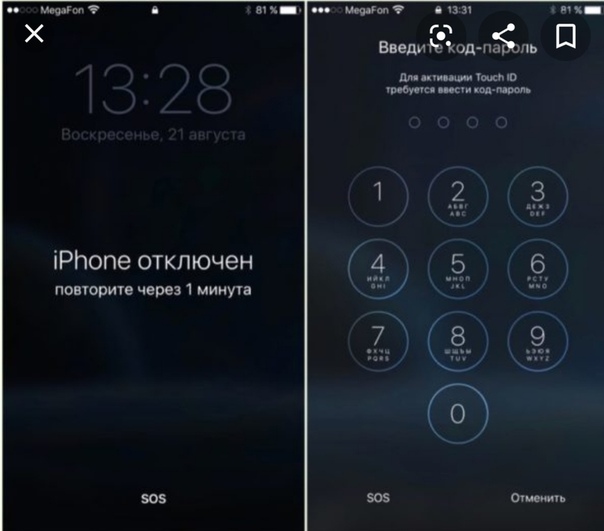Как разблокировать телефон Samsung, если забыл пароль или графический ключ
Пользователи современных смартфонов часто используют для сохранения конфиденциальной информации и ограничения доступа к ней блокировку экрана телефона с помощью функции графического ключа, различных пин-кодов или приложений с паролями для максимального ограничения возможности несанкционированного доступа. Впрочем, нередко случается так, что, перемудрив с паролями, пользователь забывает излишне сложную комбинацию и задумывается после этого о том, как восстановить доступ к своим данным, не потеряв ничего из них при сбросе смартфона к заводским настройкам.
В нашем обзоре расскажем об основных способах решения такого рода проблем, которые смогут без проблем подойти для любых смартфонов компании Samsung, вне зависимости от модели и года выпуска.
Есть 5 основных способов, актуальных на сегодняшний день:
Профессиональное ПО, разработанное специально для подобных случаев, позволит быстро и без проблем снять блокировку экрана любого гаджета на ОС Android, вне зависимости от вида блокировки — даже по отпечатку вашего пальца.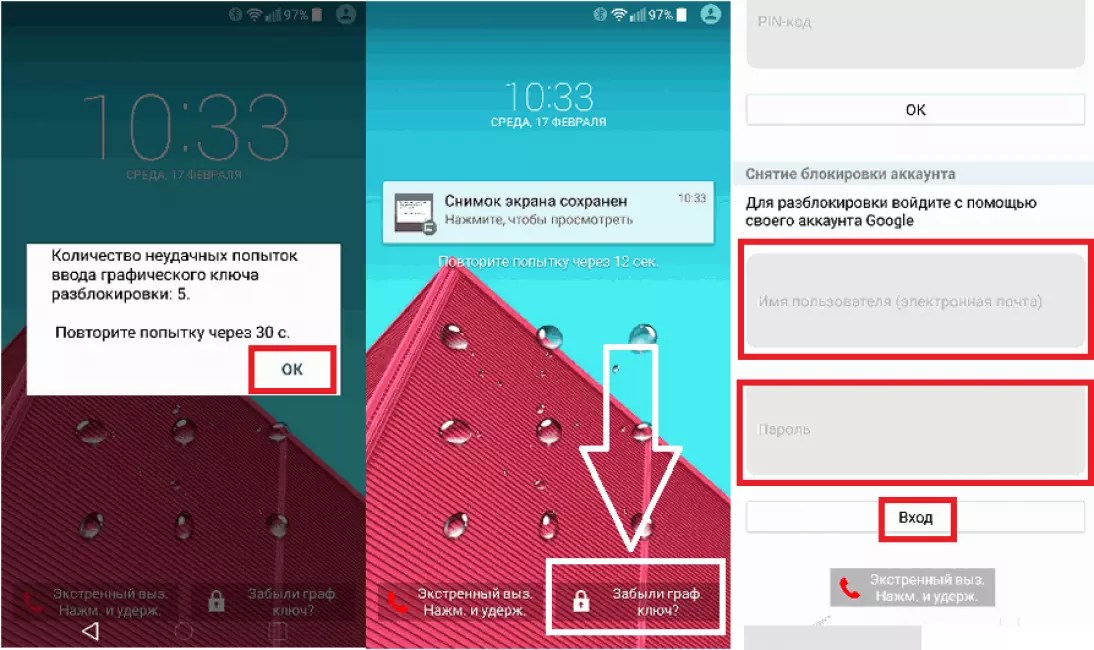
Программа работает в несколько этапов:
Программа очень проста в настройках и освоении. Справиться с ней способен даже ребёнок, так что проблем возникнуть не должно.
Как разблокировать смартфон через Find My Mobile через приложение от Samsung?
Такой сервис, разработанный компанией-производителем, способен значительно упростить жизнь хозяину смартфона в случаях, когда пароль был забыт или устройство было вами утеряно. Чтобы использовать возможности сервиса, важно иметь на момент применения зарегистрированную и активированную учётную запись на внутренних сервисах компании, а также подключение к интернету на ПК или другом гаджете. Основной плюс использования этого способа — полная сохранность всей информации на смартфоне после разблокировки.
- 1. Зайдите на сайт: Samsung account и введите свои логин пользователя и пароль от аккаунта Samsung
- 2.
 Справа в меню нажмите на вкладку «Ещё» и из выпадающего списка выбирайте «Разблокировать мое устройство».
Справа в меню нажмите на вкладку «Ещё» и из выпадающего списка выбирайте «Разблокировать мое устройство». - 3. В пустой строчке на экране вводите свой пароль от аккаунта ещё раз и разблокируйте телефон. После этого понадобится ввести и установить на гаджете новый пароль взамен сброшенного.
Как разблокировать телефон Samsung, если забыли пароль, через диспетчер устройств от Android?
В целом способ очень похож на предыдущий, только используется утилита от компании Google. Воспользуйтесь при выборе такого варианта простой инструкцией:
- 1. На выбранном вами другом телефоне или компьютере войдите на сайт Google и введите данные своего Google-аккаунта;
- 2. устройство должно показаться на автоматической основе в списке используемых;
- 3. если устройство автоматически не определилось, то выберите его, нажмите затем кнопку «Блокировать» на экране, введите новый сложный пароль, продублируйте и снова нажмите «Блокировать».

После этого вам останется только разблокировать свой телефон с помощью уже нового пароля.
Как снять блокировку телефона Samsung, через свою учётную запись в Google Play?
Актуален такой способ только для старых смартфонов, на которых используется ОС Android версии 4.4 или ниже. Данные на вашем гаджете при использовании такого способа останутся в полной сохранности. Для того чтобы получить нужный вам результат, смартфон должен иметь подключение к интернету на момент разблокировки.
- 1. 5 раз подряд на экране своего телефона введите заведомо неверный пин-код или графический ключ блокировки.
- 2. Выберите на экране появившуюся опцию «Забыл узор/пароль». После этого введите данные своего аккаунта в Google.
- 3. Установите новый пароль взамен сброшенного.
Как разблокировать Samsung, если забыл пин-код?
Для использования такого метода владелец смартфона при установке графического ключа блокировки экрана должен просто установить дополнительный пин, который будет использоваться как раз в таких ситуациях.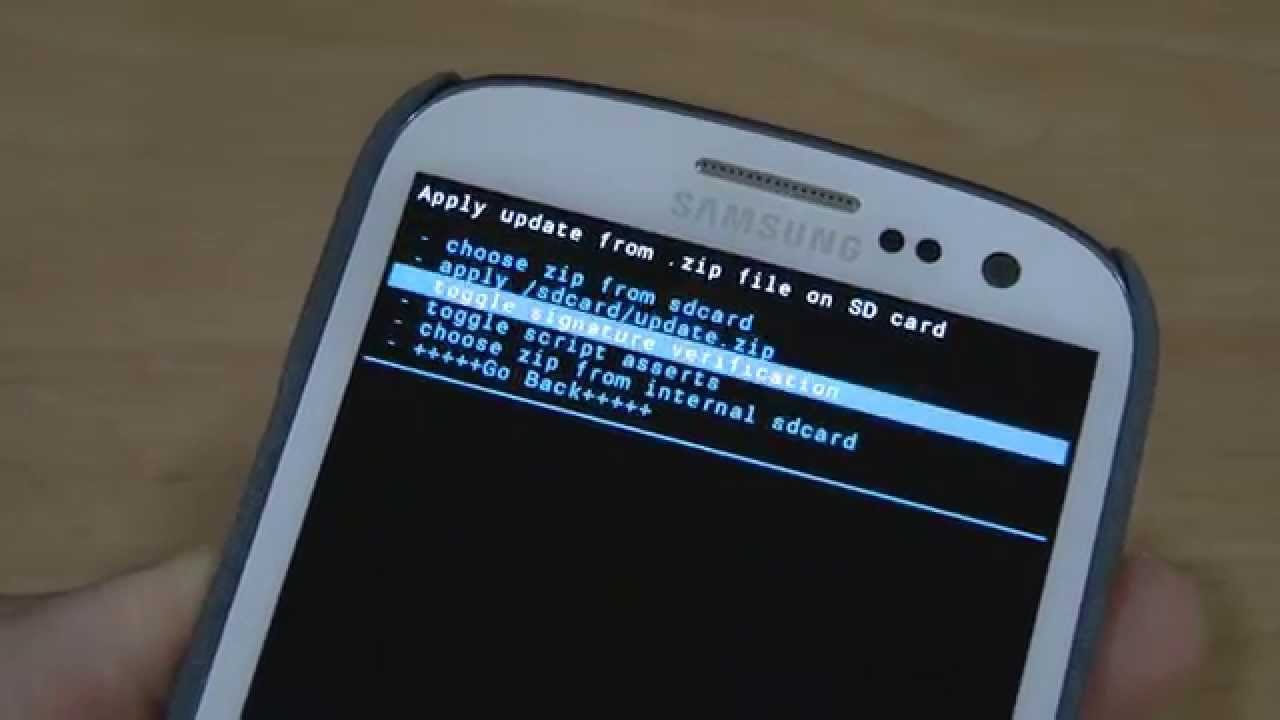
- 1. 5 раз подряд на экране своего телефона введите заведомо неверный пин-код или графический ключ блокировки.
- 2. Введите ранее установленный вами же пин-код.
- 3. Блокировка экрана снята.
Как можно увидеть, способов решения проблемы блокировки экрана на смартфонах Samsung масса. Какой вам подошёл? Делитесь своими ситуациями в комментариях — уверены, что они очень интересные и пригодятся другим пользователям сайте. Если у вас не получилось решить проблему с блокировкой советуем позвонить к нам на горячую линию или оставить заявку на ремонт телефона Samsung на нашем сайте.
Данные типы разблокировки подойдут к любому телефону Samsung: Galaxy S10/S9/S8/S7/S7 Edge/S6/S6 Edge/S5/S4/S3, Galaxy Note 9/Note 8/Note 7..
Разблокировка экрана Samsung, если забыл пароль
Пользователи смартфонов часто блокируют свои смартфоны с помощью графических ключей, пин-кодов или паролей для защиты персональных данных от чужих лиц.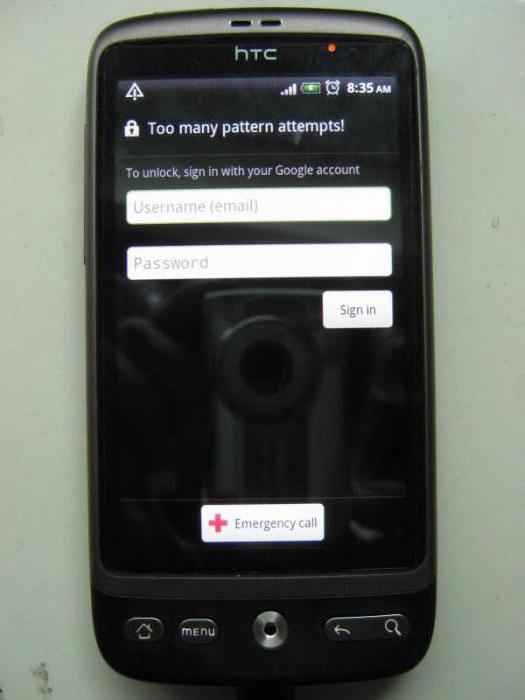 Однако случается, что владельцы телефонов сами же их забывают и задаются вопросом, как эффективно восстановить пароль без потери данных? В данной статье мы предлагаем Вам несколько простых способов решения данной проблемы, которые подойдут для разблокировки любой модели Samsung, будь то Galaxy S10/S9/S8/S7/S7 Edge/S6/S6 Edge/S5/S4/S3, Galaxy Note 9/Note 8/Note 7…
Однако случается, что владельцы телефонов сами же их забывают и задаются вопросом, как эффективно восстановить пароль без потери данных? В данной статье мы предлагаем Вам несколько простых способов решения данной проблемы, которые подойдут для разблокировки любой модели Samsung, будь то Galaxy S10/S9/S8/S7/S7 Edge/S6/S6 Edge/S5/S4/S3, Galaxy Note 9/Note 8/Note 7…
Способ 1. Как разблокировать телефон Samsung с помощью программы
Профессиональная утилита от компании Tenorshare позволяет качественно и оперативно снять блокировку любого устройства на Android вне зависимости от типа блокировки (пин-код, пароль, графический ключ или отпечаток пальца). 4uKey for Android разработана специально для разблокировки Android-смартфонов в подобных случаях и гарантирует немедленный результат.
Способ 2. Разблокировка экрана Samsung через сервис Find My Mobile
Сервис Find My Mobile может оказать неоценимую услугу владельцам Samsung в ситуации, когда пароль от устройства оказался забыт или если устройство было потеряно.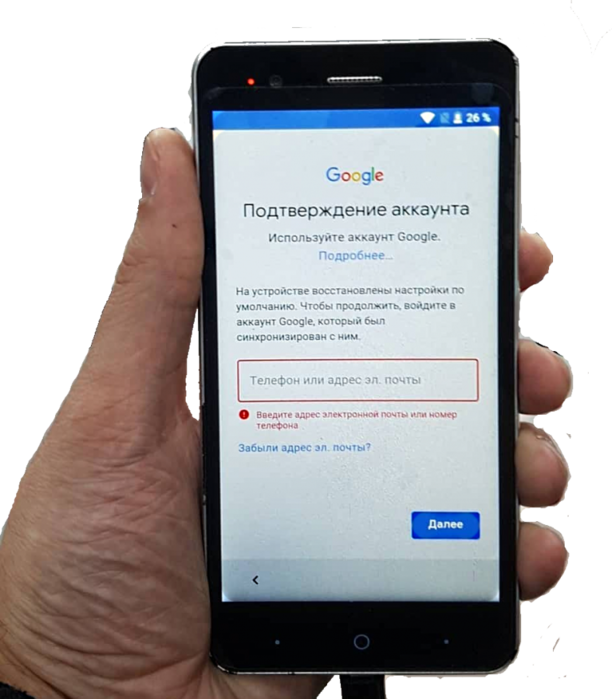 Для того чтобы воспользоваться данной функцией, Вам необходимо иметь заранее зарегистрированный аккаунт Samsung, а также подключение к сети на другом телефоне или компьютере. Главным плюсом данного способа является сохранение всех данных устройства.
Для того чтобы воспользоваться данной функцией, Вам необходимо иметь заранее зарегистрированный аккаунт Samsung, а также подключение к сети на другом телефоне или компьютере. Главным плюсом данного способа является сохранение всех данных устройства.
Шаг 1. Перейдите на веб-страницу https://findmymobile.samsung.com/ и войдите в Ваш аккаунт Samsung.
Шаг 2. В правой части окна нажмите на «Еще» и из полного перечня опций выберите «Разблокировать мое устройство».
Шаг 3. Введите в пустую строку пароль от Вашего аккаунта и подтвердите решение, нажав на «Разблокировать».
После этого телефон будет разблокирован, и Вы сможете установить на телефоне новый пароль.
Способ 3. Как разблокировать пароль на телефоне Samsung, используя диспетчер устройств Android
Данный способ подразумевает использование схожего сервиса от Google для всех Android-устройств. Для того чтобы разблокировать Samsung, если пароль забыт, следуйте нижеприведенной инструкции.
Шаг 1. На другом телефоне или ПК перейдите на веб-страницу https://www.google.com/android/devicemanager. Войдите в свой аккаунт Google.
На другом телефоне или ПК перейдите на веб-страницу https://www.google.com/android/devicemanager. Войдите в свой аккаунт Google.
Шаг 2. Выберите Ваше устройство (если оно не определено автоматически). Затем нажмите на опцию «Блокировать». Введите новый пароль для блокировки экрана Вашего устройства и подтвердите его повторным вводом. Снова нажмите «Блокировать».
Шаг 3. Теперь разблокируйте Ваш Samsung с помощью данного только что созданного пароля.
Способ 4. Как разблокировать экран Samsung, если забыл пароль, через учетную запись Google
Следующий способ работает только на версиях Android 4.4 и ниже. При этом Ваши данные также останутся на устройстве без изменений. Обратите внимание, что для получения успешного результата Ваше заблокированное устройство должно быть подключено к сети.
Шаг 1. Введите на экране смартфона неверный пароль, пин-код или графический ключ 5 раз.
Шаг 2. Выберите опцию «Забыли узор/пароль». Далее введите данные учетной записи Google или пин резервной копии.
После этого телефон будет разблокирован, и Вы сможете установить новый ключ/пароль.
Способ 5. Разблокировка Samsung с помощью дополнительного пин-кода
Исключительным для телефонов Samsung способом разблокировки экрана, если Вы забыли пароль, является использование дополнительного пин-кода. При установке графического ключа в качестве блокировки владелец должен также задать дополнительный пин-код.
Шаг 1. Введите неправильную комбинацию разблокировки 5 раз. После появления сообщения о повторе попытки через 30 секунд выберите в нижней части экрана опцию «Дополнительный пин-код».
Шаг 2. Введите пин-код, который Вы задали при установке блокировки экрана. Нажмите «ОК». Блокировка экрана будет снята.
Как Вы видите, нет причин отчаиваться, если Вы вдруг забыли пароль от своего смартфона и не знаете, как получить обратно доступ ко всем важным данным. Из вышеперечисленных решений Вы можете выбрать любое – каждый способ вернет Вам контроль над телефоном в течение нескольких минут. Делитесь в комментариях понравившимися способами, а также предлагайте Ваши собственные!
Делитесь в комментариях понравившимися способами, а также предлагайте Ваши собственные!
Как разблокировать устройство на Андроид, если забыл пароль
Наверняка каждый из вас хоть раз в жизни сталкивался с проблемой: невозможно разблокировать устройство на Андроид. Зачастую пользователь сам забывает пароль, из-за чего сталкивается со сложностями в использовании собственного гаджета. Владельцы устанавливают очень сложные пароли, дабы защитить личную информацию, и в дальнейшем забывают комбинации.
Разблокировка устройства может занять время, а самый простой способ – обратиться в сервисный центр. Правда за услугу вам придется оплатить полную стоимость, к тому же необходимо предоставить документы о владении планшетом. Мы предлагаем несколько других способов разблокировать телефон и планшет в домашних условиях и абсолютно бесплатно.
Способы разблокировки устройства на Android OS
Для начала определитесь с устройством, требующим разблокировки.
Способ 1: разблокировать через аккаунт Google
Вам потребуется непрерывное подключение к Интернету, поскольку должна обеспечиваться связь с Google. При разблокировке введите любую комбинацию ключа, повторите ее 3-5 раз, и попытки блокируются на небольшой промежуток времени (примерно 30 секунд), а устройство оповестит о неправильно введенных ключах. Нажмите на кнопку “Возможно, вы забыли графический пароль” и войдите в личный кабинет Google. В выпавшем окошке задайте новый пароль.
Стоит заметить: способ бесполезен в случае отсутствия учетки в Google. Запись должна предварительно авторизоваться и синхронизироваться с аккаунтами в целях личной безопасности и безопасности хранящихся данных.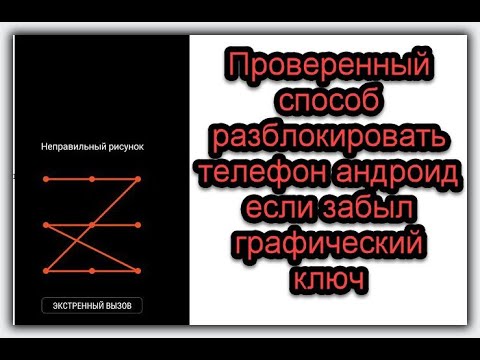
Можете воспользоваться еще одним способом, хотя пользователи утверждают о его эффективности далеко не на любом устройстве Андроид. Зайдите со стороннего компьютера, гаджета в систему Google, выберите вкладку “Безопасность” и ознакомьтесь с информацией в разделе “Двухфакторная аутентификация”. Привяжите аккаунт к телефону, создайте новый пароль приложения. Собственно, пароль приложения является паролем устройства.
Постарайтесь запомнить пароль, запишите его в любом ежедневнике, просто потренируйтесь, иначе вы и дальше будете совершать ошибки и постоянно восстанавливать пароли.
Способ 2: отладка по USB с помощью программы ADB Run
Специальное приложение для гаджета Android Debug Bridge (сокращенно ADB) позволит отладить работу системы по USB, благодаря чему вы без труда восстановите доступ к гаджету. Следуйте простой пошаговой инструкции:
- Скачайте и установите приложение, обязательно проверьте совместимость с моделью устройства.

- Запустите программу, делайте это обязательно на компьютере.
- С помощью USB-кабеля подключите гаджет к ПК.
- Перейдите непосредственно в режим отладки, выберите функцию Device Attached. Функция оповестит о найденном устройстве и возможности далее работать с ним. Нажмите на Enter, подтвердите действие и подождите, пока компьютер проверит совместимость программы и устройства.
- Выберите вкладку Unlock Gesture Key, нажмите клавишу 6. Этим действием вы подтвердите верный выбор и избавитесь от текущей блокировки и старого графического ключа.
Программа предлагает 2 варианта снятия блокировки – удалить файл gesture.key и обнулить файл system.bd. В первом случае вы удалите данные о старом графическом ключе, а во втором случае предыдущий графический ключ сохранится в памяти планшета.
Способ очень простой и универсальный, благодаря ему вы также сможете управлять системой Андроид.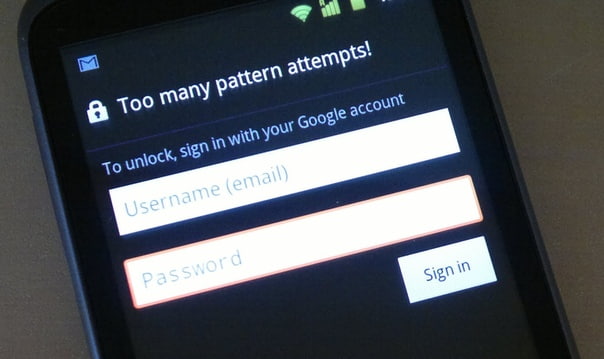 Обычно проблемы возникают лишь в случае несовместимости устройства и скачанного драйвера. Но разработчики постарались сделать все возможное, и подобного рода неполадки возникают редко. В случае дисконнекта воспользуйтесь следующим алгоритмом. Запустите командную строку и пропишите по очереди программы:
Обычно проблемы возникают лишь в случае несовместимости устройства и скачанного драйвера. Но разработчики постарались сделать все возможное, и подобного рода неполадки возникают редко. В случае дисконнекта воспользуйтесь следующим алгоритмом. Запустите командную строку и пропишите по очереди программы:
- cd/
- cd adb/progbin
- adb shell
- rm/data/system/gesture.key – произойдет удаление исходного ключа
- rm/data/system/password.key.
Нажимайте на Enter после всех строк, последняя программа удалит текущий пароль, и вы сможете задать новый.
Способ 3: разблокировать Android OS без отладки через USB и без ADB, режим Recovery
Режим Recovery позволяет восстановить недостаток памяти в устройстве и, конечно же, графический пароль. В руководстве пользователя вы сможете найти информацию о входе в режим Recovery. Воспользуйтесь следующим алгоритмом действий:
- отключите планшет;
- зажмите клавишу громкости и включения;
- после отклика со стороны устройства вы оказываетесь в меню режима Recovery.

Загрузите в текущем режиме на устройство системные файлы из серии Aroma Filemanager, включите функцию “Монтировать разделы при загрузке” и выйдите из программы вообще. Затем перезапустите устройство и зайдите в раздел /data/system/. Удалите всплывающие файлы и перезагрузите планшет, но уже в обычном режиме.
Способ 4: Hard Reset
Сброс установок и настроек устройства – иногда единственный способ вернуть изделие в рабочее состояние и войти в систему. С устройства удаляются приложения и программы, файлы и пароли. Изделие приобретет первоначальный вид, словно вы только приобрели планшет, в том числе удалится и изначальный графический ключ. Перед использованием метода обязательно продублируйте пароли и ключи, поскольку по завершению вам необходимо вновь вводить данные, настраивать платежные системы и приложения. Несмотря на эти неудобства, сам по себе способ является одним из самых эффективных.
В меню Recovery выберите настройки wipe data/factory reset, подтвердите полный сброс настроек планшета.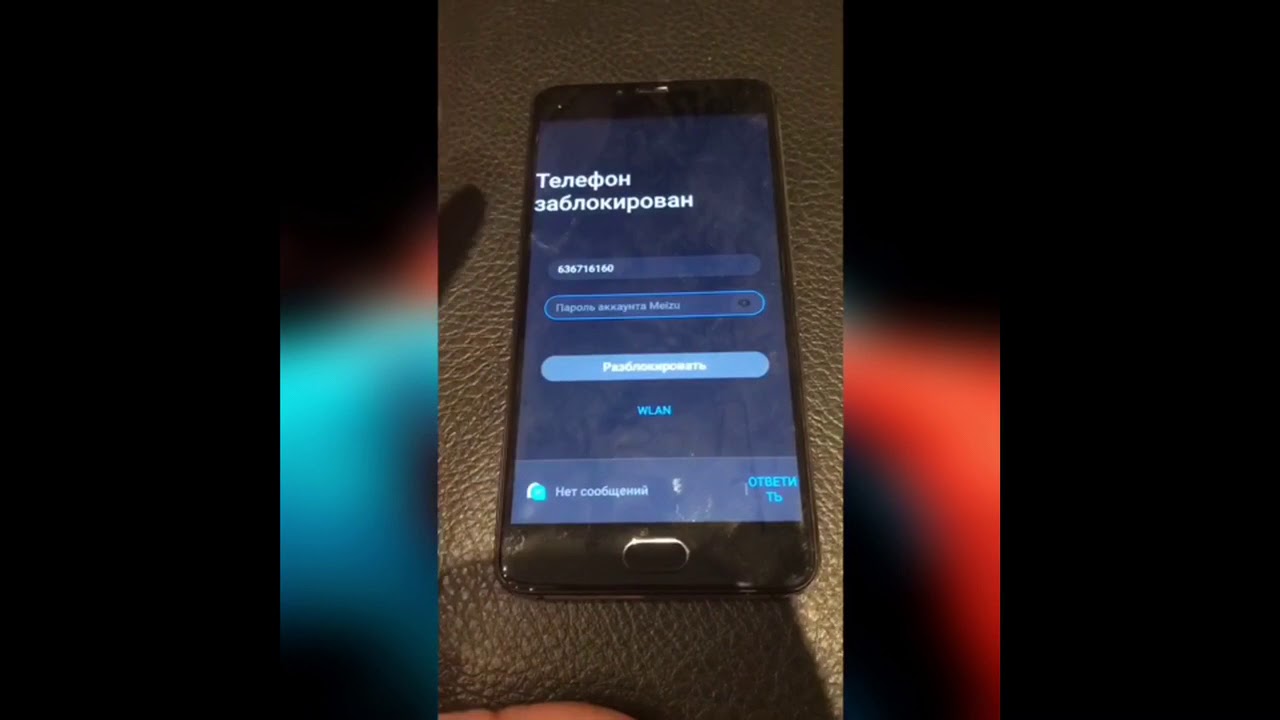
Вновь загрузите устройство и установите уже новый пароль.
Имейте в виду: перечисленные способы – лишь часть действенных и эффективных. Но они позволяют разблокировать устройство на Андроид безопасно и быстро. Далеко не все действия являются безвредными и для устройства, и для файлов. Рекомендуем прислушиваться только к экспертным рекомендациям. Спасибо за внимание!
HTC U11+ — Что делать, если я забыл пароль, PIN-код или комбинацию блокировки экрана в моем телефоне? — HTC SUPPORT
Если вы забыли или потеряли свой пароль, PIN-код или комбинацию блокировки экрана, у вас есть пять попыток, чтобы попытаться разблокировать свой телефон. Если у вас не получится это сделать, вам будут предоставлены дополнительные попытки.Сначала проверьте правильность вводимого пароля, PIN-кода или комбинации. После нескольких неудачных попыток единственным способом разблокировать телефон является восстановление исходных настроек.
Как выполнить восстановление заводских настроек с помощью аппаратных кнопок?
Но перед восстановлением заводских настроек обратите внимание на следующие условия.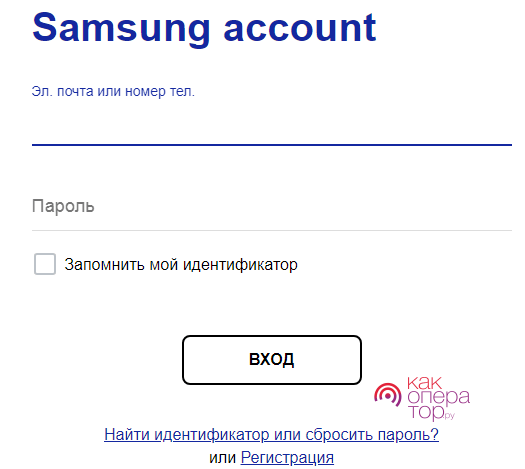
- Восстановление исходных настроек приведет к удалению всех данных и мультимедийных файлов из памяти телефона. Они будут потеряны и вы не сможете восстановить их, если они не были ранее синхронизированы или резервно скопированы. Прежде чем продолжить, убедитесь в наличии резервной копии всей важной информации и файлов.
- Перед выполнением сброса настроек убедитесь в том, что заряд аккумулятора телефона составляет не менее 35% или телефон подключен к зарядному устройству HTC и заряжается.
- Убедитесь в том, что помните имя пользователя и пароль своей учетной записи Google. Они потребуются вам для разблокировки телефона после восстановления исходных настроек.
Для телефонов на платформе Android 5 Lollipop или более поздней версии может быть включена функция «Защита устройства», это значит, что после восстановления исходных настроек необходимо будет выполнить вход с помощью той же учетной записи Google, которая использовалась на телефоне. Если вы забыли пароль учетной записи Google, используйте веб-браузер на компьютере и перейдите на сайт www.
 google.com/accounts/recovery, чтобы сначала восстановить свой пароль.
google.com/accounts/recovery, чтобы сначала восстановить свой пароль.
Для восстановления заводских настроек выполните следующие действия.
- Отключите питание.
- Нажмите и удерживайте кнопку УМЕНЬШЕНИЕ ГРОМКОСТИ при включении телефона.
Примечание: В некоторых телефонах необходимо удерживать кнопку УВЕЛИЧЕНИЕ ГРОМКОСТИ.
- Продолжайте удерживать кнопку ГРОМКОСТЬ в процессе включения телефона, а затем отпустите кнопку ГРОМКОСТЬ, когда появится экран с пунктами меню.
- Нажмите кнопку УМЕНЬШЕНИЕ ГРОМКОСТИ, чтобы перейти к параметру Восстановление исходных настроек, а затем нажмите кнопку ПИТАНИЕ.
- При запросе подтверждения нажмите кнопку УМЕНЬШЕНИЕ ГРОМКОСТИ, чтобы выбрать значение Да, и нажмите кнопку ПИТАНИЕ.
Примечание: Убедитесь в том, что другие параметры на экране не выбраны. Это может привести к аннулированию гарантии или серьезным повреждениям телефона.
Как разблокировать телефон Xiaomi, если забыл пароль
Мы храним в смартфонах всю информацию о себе: фото и видео, номера банковских карт, контакты, пароли от почты и соцсетей.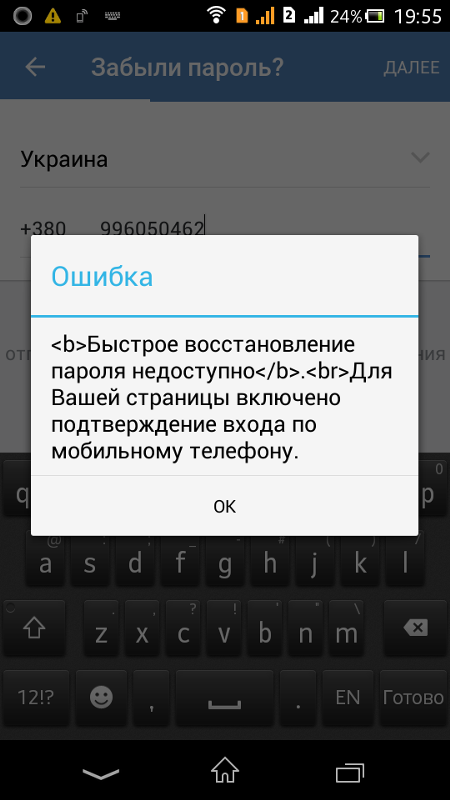 Каждый человек устанавливает пароли на свой аппарат, чтобы скрыть личную информацию от посторонних глаз. Это помогает защитить устройство, но что делать, если сам владелец забыл заветную комбинацию?
Каждый человек устанавливает пароли на свой аппарат, чтобы скрыть личную информацию от посторонних глаз. Это помогает защитить устройство, но что делать, если сам владелец забыл заветную комбинацию?
В статье мы разобрали несколько способов, как разблокировать смартфон Xiaomi, если вы забыли пароль.
Разблокировать Xiaomi через Google-аккаунт
Это самый простой способ, но у него есть пара нюансов. Он сработает, если смартфон был синхронизирован с Google, и его прошивка не ниже MIUI 8. Что делаем:
-
Вводим неверный код в смартфон столько раз, чтобы на экране возник вопрос “Забыли пароль?”, и нажимаем на него
-
В появившееся окно пишем данные Google-аккаунта
-
Меняем пароль, когда система предложит это
Готово, смартфон разблокирован, данные не утеряны, вы великолепны. Но помните, что этот способ подходить тем, у кого есть синхронизированный с устройством аккаунт.
Но помните, что этот способ подходить тем, у кого есть синхронизированный с устройством аккаунт.
Разблокировать Xiaomi через Mi-аккаунт
Вариант для тех, у кого нет Google-аккаунта. У Xiaomi есть собственные собственные разработанные сервисы, и когда вы в первый раз включаете смартфон, автоматически создается аккаунт с почтой. В этом способе нам потребуется приложение Mi Unlock и компьютер.
-
Скачиваем на ПК программу Mi Unlock
-
Подключаем заблокированный смартфон к компьютеру через USB
-
Заходим через программу в свой Mi-аккаунт
-
Выключаем смартфон, зажав одновременно клавиши включения и уменьшения громкости
-
Заходим в режим Fastboot
-
Еще раз подключаем телефон к компьютеру и нажимаем на кнопку “Разблокировать”
Блокировки больше нет, можно пользоваться устройством. И все данные на месте.
И все данные на месте.
Разблокировка через сторонние программы
С помощью сторонних программ можно разблокировать смартфон с минимальными потерями. Вы удаляете только выбранные файлы.
TWRP — одна из самых популярных программ среди пользователей. Она сильно расширяет возможности, позволяет работать с ядром операционки. Приложение можно скачать на карту памяти, а затем вставить карту в устройство.
Одновременно зажмите кнопку включения и регулировки звука. После вибрации вам откроется Recovery. Теперь делаем так:
-
Проходим путь Advanced — File Manager. Откроются системные файлы
-
Выбираем data — system. Удаляем файлы, которые отвечают за блокировку экрана. Обычно в их названиях есть слова key, lock, password.
-
Кликаем на Reboot
-
Перегружаем смартфон
После этих манипуляций блокировка экрана пропадет.
 Это хорошо и плохо. Больше не будет проблем с забытыми паролями, но если вы потеряете телефон или скачаете утилиту из непроверенного источника — вашими данными могут воспользоваться злоумышленники.
Это хорошо и плохо. Больше не будет проблем с забытыми паролями, но если вы потеряете телефон или скачаете утилиту из непроверенного источника — вашими данными могут воспользоваться злоумышленники.Сброс настроек смартфона
Сначала мы рассказали вам о способах разблокировки без потерь или с минимальными потерями. Но если ни один из них не помог, остается последний вариант — полностью очистить устройство от данных.
Заводские настройки
Вернуться к стандартным настройкам можно без использования сторонних программ. Одновременно зажимаем кнопки включения и регулирования громкости. На экране появится меню с разными командами, но вам нужно выбрать Recovery, а затем Wipe. Все настройки, фотографии, учетные записи, приложения удалятся, и вместе с ними исчезнет забытый пароль. Смартфон разблокирован.
“Поиск телефона”
С компьютера заходим на сайт поиска телефонов от Google, авторизуемся. Потребуется пара минут, чтобы программа отыскала ваш смартфон. Как только устройство будет найдено, Google предложит стереть все данные. Выбора нет, телефон нам нужен, поэтому соглашаемся.
Как только устройство будет найдено, Google предложит стереть все данные. Выбора нет, телефон нам нужен, поэтому соглашаемся.
Есть и другие способы разблокировки устройств. Мы рассказали вам о самых простых. Теперь вы знаете, как спасти свой аппарат, если вдруг забудете пароль. Хотя лучше не забывать его. 😉
Лайк — лучшее спасибо! 🙂
Какие еще способы вы знаете? Пишите в комментариях!
6 способов разблокировать телефон Huawei если забыл пароль (графический ключ) | Huawei Devices
Почему я не получаю код подтверждения? | huawei поддержка россия
Примечание. Если номер телефона или адрес электронной почты, к которому привязан Аккаунт Huawei, больше не используется, вам понадобится отправить запрос на изменение аккаунта. Затем вы сможете привязать новый номер телефона или адрес электронной почты.
- Возможно, вы ввели некорректный номер телефона или адрес электронной почты. Убедитесь, что вы правильно ввели все данные.

- Возможно, оператор заблокировал SMS-сообщение с кодом подтверждения. Чтобы узнать подробности, обратитесь к вашему оператору.
- Возможно, вы настроили черный список для SMS-сообщений. Проверьте настройки телефона. Если черный список настроен, удалите из него необходимый номер.
- Возможно, произошла задержка сети. Подождите некоторое время.
Примечание. Если количество попыток ввода кода подтверждения будет превышено, вам придется подождать от 3 до 24 часов, чтобы повторить попытку.
Восстановление доступа через сброс настроек
Снять цифровой пароль проще всего с помощью функции «Hard Reset». Жесткая перезагрузка оказывается действенной практически на всех устройствах.
- Для начала необходимо отключить смартфон.
- Чтобы вызвать определенное меню, зажмите одновременно и держите кнопку увеличения звука и питания. Отпускать их можно, когда на дисплее телефона увидите значок Андроид.
- Далее откроется меню, где требуется выбрать надпись «Wipe Data».

- Необходимо подтвердить выбранные действия.
- После этого смартфон начнет самостоятельно перезагружаться. Не прерывайте это действие.
- Когда девайс снова включится, его операционная система будет в таком виде, будто вы только что купили телефон.
Как видим, этот вариант несложный, и под силу даже новичку. После несложных действий вы снова сможете пользоваться телефоном. Один только недостаток, после этой операции вы потеряете абсолютно все данные, которые были на устройстве.
Если вы ранее делали резервные копии, в таком случае бояться нечего. Всю необходимую информацию можно будет восстановить из облачного хранилища.
Для чего применяется pin-код
Блокировка экрана становится первым барьером на пути желающих проникнуть «внутрь» гаджета и выведать секреты его хозяина. Кроме фотографий и документов, на смартфонах и планшетах обычно полно аккаунтов, и доступ мошенников к ним может привести к непоправимым последствиям. В том числе репутационным и финансовым потерям.
Малолетние дети не смогут случайно удалить данные с заблокированного телефона. Если устройство похищено, его не сразу можно использовать. Также может блокироваться SIM-карта, и это не даст похитителю шанса воспользоваться чужим номером и балансом.
Некоторые модели, особенно китайских производителей, сразу после покупки или обновления просят: «Чтобы запустить Android, введите PIN-код». По умолчанию установлен простой, который рекомендуется изменить, о чем можно прочитать в инструкции производителя. Там же должна быть информация о том, как это правильно сделать.
Как избежать подобной ситуации
Теперь вы знаете, как разблокировать телефон Хуавей от графического ключа или другого пароля. В большинстве случаев приходится удалять все данные телефоны, что создает дополнительные трудности при дальнейшем восстановлении. Чтобы избежать таких ситуаций, сделайте следующие шаги:
- Устанавливайте коды, которые вы сможете вспомнить и ни за что не забудете.
 В них кроме цифр и букв, необходимо использовать другие символы.
В них кроме цифр и букв, необходимо использовать другие символы. - Сразу сделайте резервную копию данных с телефона, что позволит быстро восстановить информацию в случае потери устройства. После удаления данных можно будет вернуть все сведения на место.
- Настройте умную разблокировку по отпечатку, лицу или при подключении к другому устройству по блютуз.
- Запишите пароль в записную книжку, чтобы не забыть.
Следование простым правилам позволит избежать случайной блокировки и необходимости разблокировать телефон Хуавей путем удаления имеющейся на нем информации.
Как избежать проблем в будущем
Каждый человек, хотя бы раз столкнувшийся подобной проблемой, задумается о том, как не допустить ее возникновение в дальнейшем. А потому мы приготовили для вас несколько важных советов, которые позволят избежать, например, потери данных при восстановлении:
- Записывайте пароли на отдельный листок.
- Пользуйтесь функциями Smart Lock (сканер отпечатка, распознавание по лицу).
 Эти методы надежнее пароля и не требуют запоминания каких-либо комбинаций.
Эти методы надежнее пароля и не требуют запоминания каких-либо комбинаций. - Всегда создавайте резервную копию, чтобы не потерять файлы после сброса настроек.
Эти 3 специфических правила помогают раз и навсегда забыть о проблеме с забытым паролем. Если вы выполните хотя бы одно указание, то сможете выйти из сложившейся ситуацией с высоко поднятой головой. Вы как минимум не потеряете личные данные, а максимум – не будете морочить голову запоминанием новых паролей, так как примените свой отпечаток.
Вы как минимум не потеряете личные данные, а максимум – не будете морочить голову запоминанием новых паролей, так как примените свой отпечаток.
Как не допустить блокировку устройства huawei honor — рекомендации
Разблокировка смартфона после нескольких попыток ввести неправильный пароль – процедура достаточно долгая, хоть и возможная. В зависимости от версии операционной системы, модели вашего телефона и года выпуска, изменяется и способ получения доступа к аппарату.
Будьте готовы, что придется испробовать практически все методы, и лишь несколько подействуют.
- Чтобы не сталкиваться с подобными неприятностями, в первую очередь всегда запоминайте или записывайте данные для входа.
- Старайтесь не изменять номер телефона или адрес электронной почты, к которым привязан девайс.
- Не делайте графический ключ слишком сложным для воспроизведения.
- Также блокировка может возникнуть из-за системных операций с телефоном. Например, перепрошивка, установка неофициальной оболочки, неправильное получение рут-прав.

Как разблокировать bootloader
Разблокировать загрузчик возможно на большинстве популярных устройств самых разных производителей. Чтобы обойти PIN-код на Android, можно его открыть заблаговременно. Для этого нужно:
- Установить Android SDK на компьютер. Также потребуются драйверы под конкретный мобильный девайс. Информация по установке и сам софт, как правило, доступны на официальном сайте производителя.
- Запустить SDK Manager (если не запускается, требуется свежая версия Java).
- При выборе установочного пакета отметить Android SDK Platform-tools и Google USB driver (только для Nexus), после чего подтвердить одобрение пользовательского соглашения и инициировать установку.
- Получить код разблокировки устройства (за исключением Nexus) по ID. Это доступно на официальных сайтах некоторых производителей. Для HTC и LG узнать Device ID придется с помощью режима FastBoot. Как правило, он имеет вид fastboot flashing unlock или fastboot oem unlock.

- Выключить Android и подключить его к ПК.
- Нажать и удерживать две кнопки сразу – питания и уменьшения громкости.
- На ПК открыть Platform-tools, зажать клавишу Shift, навести курсор мышки на свободное место и быстро кликнуть правой кнопкой.
- В выпавшем меню выбрать «Открыть окно команд».
- Ввести команду на разблокировку и подтвердить на гаджете: с помощью кнопок громкости выбрать «Yes», а затем нажать кнопку питания.
Открытый загрузчик требуется для установки кастомного Recovery, отличающегося расширенными возможностями. Искать придется в сети, поскольку официально проект CWM Recovery больше не существует. Также Recovery нужен для получения рут или удобной для пользователя неофициальной прошивки.
Как разблокировать планшет на андроид (забыл графический ключ, пароль)
Судя по статистике, у многих возникают проблемы при разблокировании планшета. К сожалению, даже если устройство на гарантии, бесплатно вам его не разблокируют.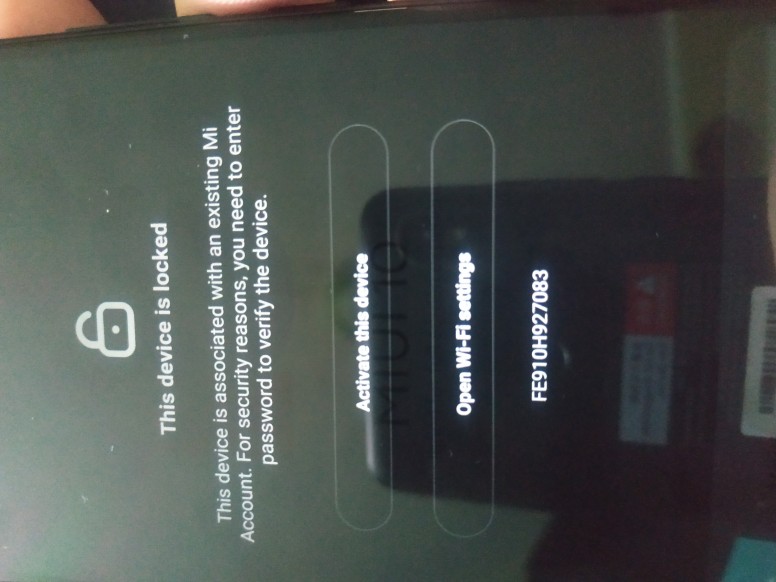 Придется заплатить деньжат, но зато вам не нужно будет прилагать какие-то усилия. Не желаете тратить деньги на оплату в СЦ? Не беда, читаем дальше. В этой статье я затрону восстановление доступа к устройству в случае если вы забыли свой пароль или графический ключ для входа.
Придется заплатить деньжат, но зато вам не нужно будет прилагать какие-то усилия. Не желаете тратить деньги на оплату в СЦ? Не беда, читаем дальше. В этой статье я затрону восстановление доступа к устройству в случае если вы забыли свой пароль или графический ключ для входа.
1) Если у вас был включен интернет
В случае если при невозможности разблокировки ваш планшет был подключен к интернету можете попробовать следующее: когда вы много раз подряд будете неправильно вводить ключ (как правило, после пятого раза в течении 30 секунд) внимательно следите за экраном — выскочит окошко, где будет предложено восстановить доступ, и ввести ваш логин и пароль от почтового ящика Гугл (gmail). В некоторых случаях предложение о восстановлении доступа будет находится внизу поля ввода ключа, как у Nexus 7.
Попробуйте ввести свой логин (без @gmail.com) и пароль от учетки. Если вы забыли свой пароль или логин, то можно попытаться восстановить их средствами Гугл вот здесь. Если не прокатило, движемся дальше. Это самый простой способ, но работает не у всех.
Это самый простой способ, но работает не у всех.
2) Если у вас есть софт от производителя
Еще один вариант — это разблокировка планшета средствами фирменных программ. Типа Kies от Samsung или HiSuite от Huawei. Бывает, что народ забывает (или не знает, в случае покупки бэушных девайсов) даже почтового Google-ящика, к которому привязан аккаунт Google Play. Этот софт может помочь.
3) Если была включена отладка по USB в настройках
Весьма редкий метод сброса разблокировки через программу ADB RUN, он может вам помочь только в случае если у вашего планшета была включена отладка по USB в настройках. При заблокированном планшете вы естественно не сможете включить отладку. Все же, если вы не сможете — попробуйте, вдруг эта опция была включена, а вы и не знали.
1. Скачайте ADB драйвера для вашего Андроид планшета. Воспользуйтесь поиском Google, введите запрос “Adb драйвер для Nexus 7” без кавычек. Вместо Nexus 7 впишите название и модель своего устройства.
3. Установите ADB драйвер на компьютер с Windows 7 или 8. Подробный процесс установки драйверов на ПК описан здесь.
Установите ADB драйвер на компьютер с Windows 7 или 8. Подробный процесс установки драйверов на ПК описан здесь.
4. Скачайте и установите на компьютер программу ADB RUN
5. Запустите программу, вы увидите незатейливое главное меню.
6. Подключите свое Андроид устройство к компьютеру с помощью кабеля USB
7. Нажмите кнопку «1» на клавиатуре, и подтвердите свой выбор клавишей Enter. Таким образом, вы активируете функцию “Device attached?”, которая проверит, подключен ли ваш планшет к компьютеру.
Если программа сообщает, что планшет не подключен, это значит что драйвера ADB либо не установлены, либо установлен неподходящий драйвер. Перечитайте пункт 2 и 3, и скачайте подходящий драйвер, а затем правильно установите его. Получилось? Идем дальше. Если не получилось, продолжать нет смысла.
8. Видите строку “Unlock Gesture Key”, и цифру возле нее? Вот этот пункт нам и нужен. Жмем на клавиатуре компьютера цифру «6», подтверждаем свой выбор клавишей Enter.
9.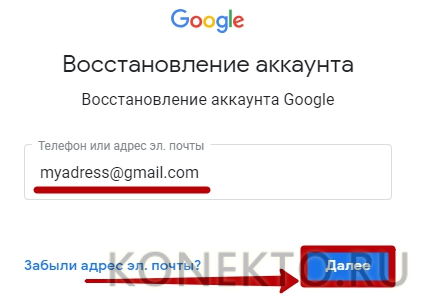 Далее откроется окошко, в котором предлагается два автоматических способа. Если вы нажмете “1”, файл gesture.key, отвечающий за хранение графического ключа удалится. После этого вам останется лишь перезагрузить устройство, и ввести абсолютно любой графический ключ. Второй способ просто обнулит файл system.db, и вы сможете пользоваться своим устройством, как и раньше.
Далее откроется окошко, в котором предлагается два автоматических способа. Если вы нажмете “1”, файл gesture.key, отвечающий за хранение графического ключа удалится. После этого вам останется лишь перезагрузить устройство, и ввести абсолютно любой графический ключ. Второй способ просто обнулит файл system.db, и вы сможете пользоваться своим устройством, как и раньше.
Вот и все, если все сделали правильно, поздравляю вас. Если не получилось, попробуйте еще раз, внимательно прочитав перед этим каждый пункт, или попробовам сделать тоже самое, только в командной строке. Для этого проделайте следующий путь на компьютере с подключенным планшетом: Кнопка ПУСК в Windows -> Выполнить… -> вводим «cmd» без ковычек -> вводим следующие команды, после каждой строки нажимая Enter на клавиатуре:
cd /
cd adb/progbin
adb shell
rm /data/system/gesture.key
3) Если есть меню Recovery
В случае если вариантов больше не осталось, но у вас имеется меню Recovery на планшете — делайте Hard Reset.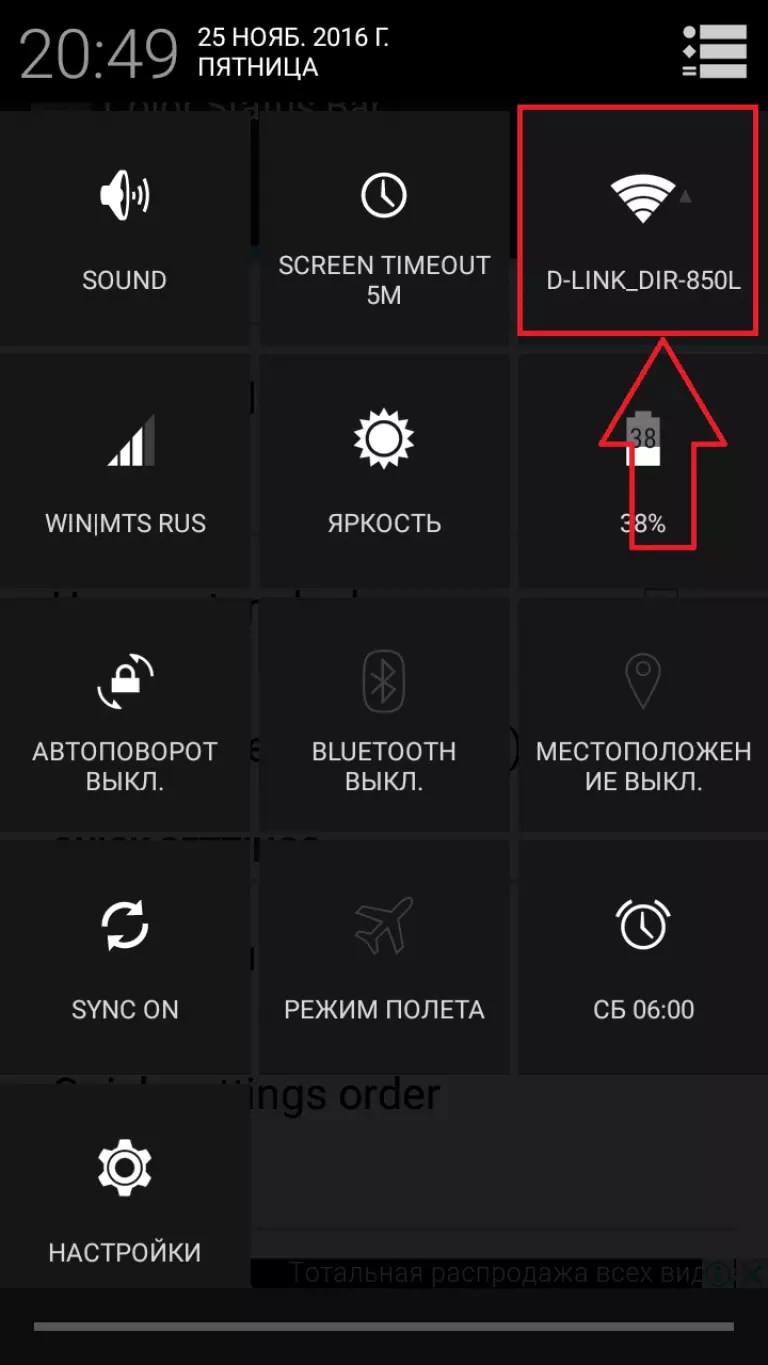 Посмотрите в интернете или инструкции как он делается для вашей модели планшета. Имейте в виду, что все ваши данные, сохраненные во внутренней памяти устройства, удаляться. Карта памяти не затронется.
Посмотрите в интернете или инструкции как он делается для вашей модели планшета. Имейте в виду, что все ваши данные, сохраненные во внутренней памяти устройства, удаляться. Карта памяти не затронется.
Отличный совет в комментариях дал Дима, и полезное уточнение внес Александр:
- выключаем планшет
- нажимаем одновременно клавиши «увеличить громкость» клавишу «дом» (если есть) клавишу включения
- удерживаем кнопку включения до виброотклика и затем отпускаем кнопку включения
- в тоже время кнопку громкости все еще удерживаем пока не появится меню
- затем кнопками громкости «больше/меньше» ( /-) выбираем «wipe data/factory reset» и нажимаем на нее кнопкой включения
- если появиться еще один список с одним пунктом yes и остальными no — выбираете громкостью yes и нажимаете кнопку включения
- ждем пока произойдет сброс, и затем нажимаем первую строчку сверху («reboot system now«) — планшет перезагрузится
- на этом все, такой сброс должен решить проблему
ВНИМАНИЕ, если способ выше вам не помог, нажимайте одновременно клавиши «уменьшить громкость» и клавишу включения во втором пункте.
Если же на вашем планшете нет кнопок громкости, а сделать сброс надо, то тут уже надо инструкцию читать. У всех по разному он делается. Но вот у Explay Informer 701 хард резет делается так:
1. нажимаем и удерживаем нажатой кнопку «назад»
2. нажимаем, но не удерживаем, кнопку включения 1 раз
3. отпускаем «назад»
4. появиться лично сам Андроид, нажимаем кнопку «домой»
5. меню появилось, выбираете сброс в нем
Владельцам китайских планшетов возможно пригодиться совет от Натальи, который она дала в комментариях:
1. Выключаем планшет
2. Нажимаем кнопку громкости и одновременно кнопку включения недолго 4 сек., потом отпускаем кнопку включения и поочерёдно нажимаем кнопку громкости то то -, то то – и так несколько раз, не быстро поочерёдно
3. Потом опять подержать кнопку включения и кнопку громкости вместе и далее должно выскочить меню recovery.
У меня не сразу получилось пробовала разные варианты , нажимала в разном порядке с разной скоростью, в общем по счастливому случаю нашла методом тыка вариант очерёдности нажатия этих кнопок, сначала у меня выскакивал андроид с красным пузом-это значит что вариант разблокировки не подходит и нужно пробовать другой вариант. Так вот после того как выскочит нужное меню recovery, ищем “wipe data/factory reset” передвигаемся с помощью кнопки громкости и делаем выбор кнопкой включения. Затем появляется столбик где много No No No No нажимаем yes delete all user data потом выскочит другой столбик, там ищем “reboot system now” нажимаем и всё готово.
Так вот после того как выскочит нужное меню recovery, ищем “wipe data/factory reset” передвигаемся с помощью кнопки громкости и делаем выбор кнопкой включения. Затем появляется столбик где много No No No No нажимаем yes delete all user data потом выскочит другой столбик, там ищем “reboot system now” нажимаем и всё готово.
4) Если надежды больше нет
Ну что я вам могу сказать. Самый верный способ решить проблему с графическим ключом — это перепрошить планшет.
В случае же полного отчаяния я рекомендую вам просто отнести планшет в сервис или ремонт. Да, вы заплатите какую-то сумму, но поверьте, иногда лучше просто заплатить, чем мучатся с проблемой, потратив на нее кучу времени и нервов, и так и не решить. К тому же если виноват в возникшей проблеме не вы, а ваш друг, почему бы у него эту сумму не взять? Мне кажется это логичным. Так вы и «навариться» сможете, взяв чуть больше, чем стоила разблокировка у специалистов, в качестве моральной компенсации. Но дело ваше, конечно же.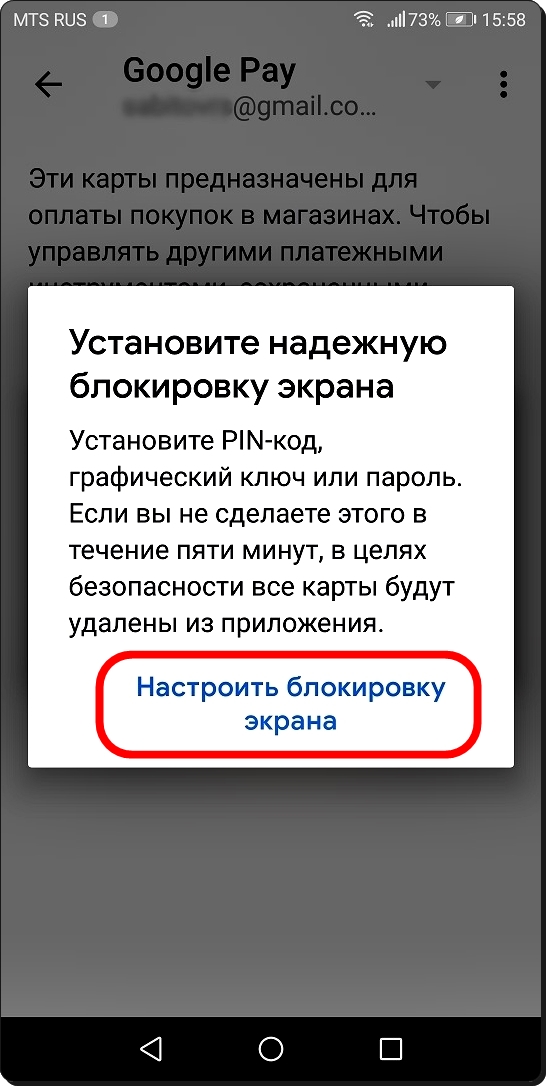
Комплектация и внешний вид
Комплект поставки смартфона Huawei Y7 2020 очень обрадовал. Наушники, защитная плёнка экрана и фирменный силиконовый чехол с логотипом Huawei лишними точно не будут.
Внешний вид Y7 2020 порадовал своими формами — никаких острых углов. Смотрится очень стильно и современно, как и должно быть в 2020 году.
Сдвоенная основная камера с функцией ИИ (искусственный интеллект) немного выступает над корпусом. Зато сканер отпечатка пальцев слегка утоплен в заднюю крышку.
Задняя крышка глянцевая и выполнена из пластика. А это означает, что на крышке будут видны ваши отпечатки пальцев и все повреждения в виде царапин.
Поэтому силиконовый чехол из комплекта пригодится вам сразу. Подогнан практически идеально и не очень портит вид.
В целом смартфон смотрится в руке солидно.
Huawei Y7 2020 получил TFT LCD (IPS) экран размером 6.26 дюйма с разрешением 1520 x 720 (HD ) и плотностью пикселей 269 ppi.
Изначально кажется, что для такого большого экрана разрешение маловато, как и плотность пикселей. Но не всё так грустно, как казалось: чтобы разглядеть пиксели на экране Y7 2020 нужно постараться.
Но не всё так грустно, как казалось: чтобы разглядеть пиксели на экране Y7 2020 нужно постараться.
Я уже год хожу с S9 и разрешение экрана выставлено на максимум 2960х1440 (WQHD ). Скажу, что никакого дискомфорта экран Huawei Y7 2020 мне не доставил.
Пиксели конечно видны на фото после приличного зума, но при обычном пользовании смартфона они незаметны.
Изменения разрешение экрана не предусмотрено в настройках, только добавлена кнопка на автоматическое уменьшение разрешения для экономии заряда. Доступно только изменить цветовую температуру экрана.
Мультитач экрана поддерживает 10 касаний, что уже не редкость в 2020 году среди недорогих смартфонов.
Есть поддержка записи видео с экрана смартфона, пишется не только видеокартинка, но и звук. На видео продемонстрирован готовый видеоматериал после записи с экрана.
Снимал вертикально, так как часть подменю не поддерживает горизонтальное расположение, и экран автоматом поворачивался в вертикальное положение.
null
Настройка и удаление пароля bios post password | huawei поддержка россия
Пароль BIOS POST Password обеспечивает безопасность и защиту компьютера и хранится на чипе BIOS ROM. После настройки пароля BIOS POST Password его необходимо будет вводить при запуске системы. Этот пароль нельзя удалить даже после переустановки системы.
Настройка пароля BIOS POST Password
- Нажмите и удерживайте F2, чтобы открыть экран настроек (Setup).
- Нажмите POST Password в разделе Security Setting.
- В появившемся диалоговом окне введите одинаковые пароли в полях New Password и New Password Again и нажмите на кнопку Enter.
- Нажмите F10, чтобы сохранить настройки. Введите пароль BIOS POST Password в появившемся диалоговом окне, чтобы повторно войти в систему компьютера.
Удаление пароля BIOS POST Password
- Нажмите и удерживайте F2 во время запуска компьютера, затем введите пароль BIOS POST Password, чтобы открыть экран настроек (Setup).
- Нажмите POST Password в разделе Security Setting.
- Введите пароль, который вы настроили в диалоговом окне, затем подряд дважды нажмите на кнопку Enter. Не вводите ничего в полях New Password и New Password Again, затем нажмите на кнопку Enter.
- Нажмите F10, чтобы сохранить настройки и перезагрузить компьютер.
Настройка пароля разблокировки экрана для защиты данных; как настроить пароль разблокировки экрана; каким может быть пароль разблокировки экрана | huawei поддержка россия
На Вашем устройстве хранится большой объем конфиденциальных данных, включая личные фото, контакты, банковские приложения (например, Alipay). Настройте пароль разблокировки экрана, чтобы защитить Ваши данные. Пароль разблокировки экрана защитит Ваши данные при потере устройства или попытке несанкционированного доступа.
Настройка пароля разблокировки экрана: Откройте приложение Настройки, выберите , выберите тип пароля разблокировки экрана.
- Настройка PIN-кода: PIN-код — это последовательность цифр. Ввод PIN-кода — простой и быстрый способ разблокировки устройства. В качестве PIN-кода рекомендуется использовать длинную последовательность случайных цифр. Выберите , следуя инструкциям, настройте PIN-код. Или нажмите Изменение способа разблокировки и задайте 4-значный PIN-код или Персональный PIN-код.
- Настройка графического ключа: Чтобы разблокировать устройство, потребуется начертить заданный графический ключ. Рекомендуется, чтобы графический ключ содержал пересекающиеся линии. Выберите и дважды начертите один и тот же графический ключ. Графический ключ должен соединять минимум 4 точки.
- Настройка пароля: Пароль, содержащий буквы, цифры и специальные символы, — более надежный способ защиты, чем PIN-код или графический ключ. Для обеспечения дополнительной защиты рекомендуется использовать пароль, состоящий из 8 и более символов, содержащий буквы, цифры и специальные символы. Запомните Ваш пароль. Вы не сможете использовать устройство, если забудете его. Выберите , следуя инструкциям, настройте пароль.
- Разблокировка устройства с помощью умного браслета: Если Ваше устройство поддерживает разблокировку с помощью умного браслета, экран Вашего устройства будет активироваться, когда умный браслет будет находиться на расстоянии менее 80 см от Вашего устройства. Проведение по экрану Вашего устройства мгновенно разблокирует его. Нажмите Умная разблокировка, следуя инструкциям на экране, завершите настройку.
Обращение в техническую поддержку
У всех известных производителей мобильной техники есть свои сайты с техподдержкой. Специалисты при обращении помогут с восстановлением пароля на устройстве. Шаговая последовательность:
- Найти интерактивную вкладку «Поддержка» в меню официального сайта компании.
- Найти пункт «Контакты» либо в информационном блоке по продукту найти ссылку «Поиск решения».
- После перехода откроется вкладка «Связь с техподдержкой».
- Можно выбрать быстрый вариант, позвонив по контактному номеру телефона. При желании получения текстовых инструкций используется «Чат» или «Электронная почта».
- В контактной форме максимально подробно описать ситуацию для более оперативного ответа.
Ответ обычно приходит оперативно с руководством и рекомендациями. Возможны уточняющие вопросы.
Ответ
Здравствуйте. Плохо, что вы не написали какая у вас конкретно модель маршрутизатора Huawei. У вас есть другие устройства подключенные к Wi-Fi сети, пароль от которой вы забыли? Есть есть, то вы можете посмотреть пароль в их настройках. Я писал об этом в статье: как узнать свой пароль от Wi-Fi.
Если такой возможности нет, то можно зайти в настройки вашего роутера Huawei по IP адресу 192.168.1.3 (или 192.168.1.1). В настройки можно зайти с устройства, которое подключено к маршрутизатору по Wi-Fi, или по кабелю. Просто перейдите в браузере по адресу 192.168.1.3. Пароль можно посмотреть в разделе «WLAN».
Если не получается, или нет возможности зайти в настройки маршрутизатора, и нет возможности посмотреть пароль на другом устройстве, то придется делать сброс настроек роутера Huawei и настраивать его заново. Установив новый пароль на Wi-Fi.
Отключение функции шифрования
После успешной разблокировки устройства можно предотвратить появление запроса «Чтобы запустить Android, введите PIN-код» в будущем, отключив шифрование личной информации через параметры. На это, как правило, не требуется дополнительное время.
- Откройте приложение «Настройки» и перейдите в «Безопасность». Тут вы можете убедиться в использовании шифрования, отыскав соответствующий подраздел.
- В зависимости от графической оболочки и прошивки деактивировать шифрование можно разными способами. Проще всего выбрать пункт «Блокировка экрана» и отключить защиту, используя установленный ранее ключ.
- При повторной установке пароля на одном из этапов будет предложено включить шифрование данных. Используйте вариант «Нет», чтобы избавиться от запроса PIN-кода.
Как видно, деактивировать шифрование с целью устранения рассматриваемой ошибки достаточно просто. На этом метод, как и настоящая статья, подходит к завершению.
Полный сброс до заводских настроек
Последовательность действий при первом способе:
- выключается устройство;
- зажимаются одновременно клавиши «Громкость» и «Выключение»;
- удерживаются до выхода системного меню;
- установка режима Wipe data/Factory Setting клавишей регулирования громкости;
- кликание на Yes-delete all data инициирует возврат к первоначальным настройкам.
При втором способе:
- выключается устройство;
- одновременный зажим клавиш: повышение громкости, уменьшение громкости, выключение;
- отпустить клавишу выключения, удерживая остальные;
- при появлении на дисплее зеленого робота отжать клавишу усиления громкости;
- при появлении полоски в нижней части экрана отжать оставшуюся кнопку.
Важно! Запуск Hard reset ― операция необратимая и дает полный сброс всех настроек. Гаджет запустится после перезагрузки без запроса пароля при стертых личных данных.
Причины
Обстоятельства, по которым владелец устанавливает блок:
- личная безопасность;
- перестраховка от утечки;
- скрытие от детей, если те берут телефон/планшет.
Поставить запрет на вход в документ или файл — нормальная практика. Это обезопасит вас от потери информации.
Последовательная инструкция по установке блока на Android Huawei/Honor:
- при помощи сервисов Google или любой другой программы создаете бекап содержимого;
- ставите на файл пароль — pin, длинный код (от 8 до 16 символов), графический ключ, Touch ID или Face ID;
- сохраняете.
Чтобы не потерять или не забыть ключи для входа, советуем записать установленное значение в безопасном месте. Убедитесь, что у посторонних людей нет доступа к вашим ключам безопасности.
Работа и тестирование
Huawei Y7 2020 имеет лоток для двух сим карт формата «nano» и дополнительно для карты памяти microSD объемом до 512 ГБ.
Передача данных поддерживается только на одной сим-карте, но за вами оставили выбор, какой оператор будет иметь доступ к интернету.
Зато есть возможность поставить разные мелодии звонка на каждую сим-карту.
Смартфон Huawei Y7 2020 получил 64-битный процессор Qualcomm Snapdragon 450 выполнен по 14-нм. Имеет 8 ядер ARM Cortex-A53 1.8 ГГц, за графику отвечает Adreno 506. Имеет на борту 3 ГБ ОЗУ и 32 ГБ встроенной памяти.
Иерархия процессоров Qualcomm Snapdragon.
Бенчмарк Geekbench 4 показывает на что способно отдельно взятое ядро и все ядра вместе.
AnTuTu benchmark V 7.1.5 показал 73304 попугая. Можно посмотреть отставание от ТОП 8.
На видео записано полное прохождение теста AnTuTu смартфоном Huawei Y7 2020
Смартфон Y7 2020 поддерживает GPS, AGPS, Glonass, спутниковая система навигации Бэйдоу. На открытом участке без высоток использовал 18 спутников из 25 увиденных, хороший результат.
Тест на обмен данными через мобильный интернет 4G. Первоначально прогнал в частном секторе, скорости достаточно для всего, но можно и больше. В спальном районе города скорости уже были куда выше.
Wi-Fi тестировался на проводном интернете с маршрутизатором Zyxel Keenetic Giga III.
Для начала тест на ПК по проводу, чтобы было от чего отталкиваться.
Теперь проверка скорости на смартфоне подключенного по Wi-Fi 2.4 ГГц. Скорость с ПК идентичная в пределах погрешности.
В помещении ТЦ у моего оператора не ловил мобильный интернет, а в тестируемом смартфоне другой оператор отлично держал связь 4G. Настроил точку доступа на Huawei Y7 2020 и подключился своим смартфонов, затем спокойно вышел в интерне.
Фирменное приложение «Здоровье» помогает отслеживать сделанные шаги. Положил с одной стороны в карман S9, а в противоположный Y7. Такой разбег показаний даже погрешностью не назвать.
5152 шага зафиксировано на S9 и всего 906 шага на Y7.
Часть 2: жесткий сброс для разблокировки телефона huawei
Выше простых шагов вы выполняете резервное копирование всех данных вашего мобильного телефона, теперь вы можете удалить экраны блокировки Huawei с помощью пароля, PIN-кода, шаблона и отпечатка пальца путем полной перезагрузки заблокированного телефона Huawei. Давайте рассмотрим, как выполнить жесткий сброс HUAWEI P30 PRO или НЕСОБЛЮДЕНИЕ HUAWEI P30 PRO в качестве примера.
Шаг 1. Выключить Ваш мобильный телефон HUAWEI P30 Pro.Шаг 2. Нажмите и удерживайте вместе: Громкость вниз кнопка питания примерно от 10 до 15 секунд.
Шаг 3, Когда вы увидите Fastboot Mode на экране вашего мобильного телефона, выберите Режим восстановления с помощью кнопки громкостиШаг 4. Нажмите кнопку питания, чтобы подтвердить это.Шаг 5. Выберите «Протрите данныеТри раза с помощью объем нажмите кнопку, чтобы перейти и выберите кнопку питания, чтобы подтвердить свои действия.Шаг 6.
Переместитесь вниз, используя кнопки громкости, чтобы выбрать «ОК», и нажмите кнопку питания один раз.Шаг 7. Выберите «Назад(Основной ключ) и Перезагрузить систему«. и это будет полная перезагрузка вашего HUAWEI P30 PRO мобильный телефон.
Через сим-карту
Первый вариант — звонок с блокированного планшета. Важно в момент открытия основного окна успеть нажать на символ любого приложения. Это даст шанс войти в «Параметры» и произвести сброс ключа.
Второй вариант — звонок на блокированный планшет. Также через вхождение через меню в «Параметры», дальше «Защита», дальше «Блокировка экрана» и поменять графический ключ.
Такие способы работают лишь на старых моделях планшетов.
Получение доступа к мобильному аппарату при забытом пароле вполне реально. Разница в способах состоит в степени риска конфиденциальных данных. Если проблема неразрешима собственными силами, следует обратиться за квалифицированной помощью к профессионалам, располагающим необходимым инструментарием и специальными знаниями.
Полезные статьи, новости и обзоры нанашем канале Яндекс Дзен
Перейти
📲 как разблокировать телефон huawei если забыл пароль?
Компания Huawei – один из лидеров среди производителей смартфонов на ОС Android по части безопасности. Надежные средства антивирусной защиты, сканер отпечатка пальца и несколько способов блокировки позволяют пользователями оставаться спокойными за личные данные.
Но такая защита может сыграть и злую шутку с владельцем телефона, забывшем о том, какой установлен пароль. К радости пользователей с плохой памятью, получить доступ к смартфону в таком случае все-таки можно.
Существует два способа, как разблокировать телефон Huawei, если забыл пароль (при этом неважно, графический, символьный или пин-код).
Вариант № 1 заключается в проверке пользователя на знание данных от аккаунта, к которому привязан телефон. Для его активации нужно пять раз ввести неправильный пароль. После этого, порядок действий по разлочке должен быть следующим:
- Найти на экране надпись «Забыли пароль?» и нажать на нее (может обозначаться как «Восстановить PIN»).
- В интерфейсе восстановления потребуется ввести e-mail аккаунта Google, пароль от него, а также, в некоторых случаях, ответ на секретный вопрос, который был задан при регистрации (вводить нужно именно тот аккаунт Гугл, к которому привязан телефон)
- Если все верно, осталось выбрать новый способ блокировки экрана.
Второй способ разблокировать телефоны Huawei p20 lite, Honor, Ascend или Nova – сделать полный сброс настроек. При этом, все ваши данные с телефона удалятся. Но иного выхода нет, иначе во всех паролях и защите просто не было бы смысла.
Сделать сброс настроек на Huawei можно следующим образом:
- Отключите телефон 10-секундным удержанием клавиши выключения.
- Перейдите в Recovery-режим 10-секундной фиксацией кнопок включения и снижения громкости.
- Выберите кнопками громкости пункт «Wipe Data/Factory Reset». На современных смартфонах (Huawei P9 и P10, Nova 2, Mate S) в зависимости от прошивки может появиться предварительное меню с сенсорным управлением, где нужно выбрать пункт «Factory Reset».
- Подтвердите решение выбором в аналогичном порядке пунктов «Yes» или «ОК».
- По завершении сброса – нажмите на «Reboot System Now», после которого потребуется заново настроить телефон.
Метод ввода данных Google-аккаунта является более предпочтительным, поскольку он позволяет сохранить все пользовательские данные на телефоне.
Однако в ситуации, когда смартфон отказывается воспринимать вводимый пароль и бесцеремонно блокирует устройство, можно применить и кардинальную меру, какой и является сброс настроек до заводских.
Вывод
Время работы без подзарядки великолепное, мне спокойно хватало полного заряда на 2 дня, и то оставалось ещё около 20%.
Экран очень порадовал, я думал будет намного хуже. Единственное чего не хватает в экране, это насыщенности и яркости цветов, так и хочется ещё двинуть ползунок вправо.
Смартфон уверенно быстро откликается на все команды и без замедления запускает приложения. Тормозов нет вообще, не считая единичного случая с галереей.
Комплект поставки достойный, силиконовый чехол был надет сразу. Защитная плёнка лишней не будет. Наушники хоть и бюджетные, но хорошо, что есть вообще.
Камера достаточно неплохая для этой ценовой категории смартфонов. Дневные снимки получаются хорошими, но ночью уже явное заметен шум. Автофокус при съёмке видео иногда плавает.
Хотелось бы конечно USB Type-C и быструю зарядку, но в бюджетных смартфонах такое редкость, как и NFC.
В целом новый смартфон оставил положительные впечатления. Huawei Y7 2020 смотрится стильно и современно, что очень понравится молодёжи. На смартфоне удобно сидеть в соцсетях, смотреть видео, а иногда играть в игры.
Узнайте больше о Huawei
Забыл пароль от телефона как разблокировать Андроид?
Что делать, если забыл пароль от телефона: способы, как разблокировать мобильный телефон Андроид, если забыл графический пароль или код. Сброс блокировки на Андроиде
Телефон, наверное, является сегодня самым необходимым девайсом. Человек, оказавшийся без устройства, как без рук. Если раньше его использовали как средство связи, то теперь — это и ежедневник, и музыка, и хобби, и работа, и общение с друзьями и родными. Но что делать, если у вас стоит блокировка, а вы забыли ее комбинацию? Не переживайте, сегодня мы поможем разобраться с данной проблемой.
Что делать, если забыл пароль на телефоне или планшете?
Паролизация девайсов — гениальное решение от посторонних и любопытных глаз. Но иногда пароль забывается. Главное — не нужно паники, разблокировать можно все. Представляем вам самые основные и распространенные способы:
- Google аккаунт может помочь со входом;
- Специальные программы;
- Сбросы настроек;
- Удаление пароля;
- Перепрошивание девайса;
- Через SMS Bypass;
- Звонок на устройство;
- Разряженная батарея;
- Помощь сервисного центра;
- Звонок в платную техническую поддержку.
Простые способы разблокировать телефон Андроид, если забыт графический ключ
Через аккаунт Гугл
- Необходимо ввести ошибочно ключ до высвечивания надписи, в которой говорится о блоке на 30 секунд. У каждой фирмы смартфона свое количество попыток, их может быть 3, 5 или 10.
- Всплывет надпись «Забыли пароль?» или «Забыли графический ключ?», кликните по ней.
- Появятся строки, где нужно ввести свою информацию от Google аккаунта — почтовый адрес и пароль.
Hard reset
Этот метод подразумевает сброс всех ваших настроек до заводских.
- Совершите отключение устройства, а затем снова подключите.
- Создайте маневр кнопок: вкл/выкл+громкость на максимум.
- Когда на экране возникнет логотип фирмы, разожмите пальцы.
- Управляя клавишами с боковой части устройства, выберите «Wipe data/factory reset».
- Далее утвердите — «Yes – delete all user data».
- Затем укажите — «reboot system now».
- Тогда ваш блок снимется, но удалятся контакты и письма.
Звонок
В некоторых моделях смартфонов есть такая уловка, что если на него произвести звонок, то можно войти в меню и разблокировать ключ.
- Совершите звонок на девайс с блоком.
- Возьмите трубку с него.
- Зайдите в главное меню.
- Затем в настройки.
- Безопасность, и удаление пароля или ключа.
Разрядить
- Подождите, пока сядет батарея.
- Всплывет окно, которое оповестит о необходимости подключения устройства питания.
- Зайдите в меню батареи, а после выйдите в настройки безопасности.
- Уберите галочку на включении ключа или пароля.
Сервисный центр
Возможен вариант другого характера — отнести девайс в сервисный центр. Если ваше устройство находится на гарантии, то разблокировка будет бесплатной услугой. Но перед отправкой следует уточнить у специалиста о последствиях его вмешательства. И если есть шанс сохранить данные, то при необходимости им воспользоваться.
Платная техническая поддержка
- Платная техническая поддержка, в которую можно обратиться либо через оператора, либо через компанию производителя, поможет решить проблему без серьезных потерь. Специалисты разрешат проблему девайса и подскажут действия для предотвращения неприятной ситуации в будущем.
- Связаться с технической поддержкой можно через официальный сайт компании производителя вашего устройства или через компанию оператора связи.
Программа ADB
Данную программу необходимо заранее установить вместе с драйверами на ПК устройство и проделать следующий алгоритм:
- Установите пакет ADB Run.
- Оптимизируйте на девайсе опцию «Отладка по USB».
- Проведите синхронизацию с компьютером.
- Запустите программу на ПК.
- Выйдите в меню.
- Кликните «Unlock Gestere Key».
Помимо этого, есть и второй вариант управления программой для разблокировки:
- Воспроизведите маневр CTRL+R.
- В высветившейся форме укажите команду — cmd, затем Enter.
- После пишите построчно, как указано ниже:
- Произведите перезагрузку девайса и введите новый ключ.
Еще один способ:
- Запустите ADB Run.
- Кликните CTRL+R.
- Во всплывшей форме введите cmd, затем Enter.
- Далее последовательно заполняйте по строчкам, как ниже указано:
- Отключите устройство, а затем через несколько секунд запустите.
- Введите код, с помощью которого вы сможете разблокировать гаджет в будущем.
Прошивка устройства
Существуют программы, с помощью которых можно прошить телефон. Этот способ поможет не только разблокировать девайс, но и улучшить его способности. К таким программам относят:
Через SMS Bypass
- Получайте Root права — для расширения функциональности операционной системы.
- Устанавливайте приложение «SMS Bypass».
- Разрешайте взаимодействие двух приложений.
- В программе по умолчанию есть текст «1234».
- Отправляйте сообщение с другого девайса в форме «1234 reset» на номер устройства в блоке.
- Заблокированное устройство перезагрузится, после чего можно внести новый ключ.
Удаление пароля
- Подключите через USB устройство к ПК.
- Совершите отключение девайса, а затем снова загрузите.
- Переместитесь в меню Recovery.
- Заранее загрузите файловый менеджер Aroma.
- Перенесите его на карту памяти Android.
- В меню Recovery установите этот файл.
- Зайдите в /data/system/.
- Удалите gesture.key.
Как убрать графический ключ в настройках?
- Переместитесь в главное меню.
- Найдите настройки безопасности.
- Кликните опцию блокировка экрана.
- Перейдите к необходимой строчке, которую собираетесь убрать — графический ключ, пароль или пин.
- Устраните галочку или отмените включение.
В некоторых случаях может понадобится ранее используемый ключ, чтобы его убрать.
Как разблокировать пароль на телефоне Самсунг?
Сброс блокировки телефона Fly
Как разблокировать телефон HTC, если забыл пароль?
- Опустите шапку, проведя пальцем от верха до низа экрана.
- Зайдите в настройки, кликнув на винтик в верхнем правом углу.
- Остановитесь на строчке «Восстановление и сброс».
- Перезагрузите устройство.
Как разблокировать телефон Huawei?
Телефон Nokia: как разблокировать пароль?
Как разблокировать телефон LG?
С устройствами бренда LG проблема блока решается методом Hard reset, его описание приведено выше по тексту.
Как разблокировать пароль на телефоне МТС?
Для устройств компании МТС есть услуга «помощь специалиста». Обратитесь в службу поддержки, где вам подскажут, какие действия совершить, и помогут разблокировать девайс.
Как разблокировать планшет, если забыл пароль?
- Попробуйте вспомнить пароль, а если все же не выходит, погасите экран и присмотритесь по отпечаткам. Вполне вероятно, что на экране остались следы ввода ключа.
- Если попытка разглядеть графический ключ по отпечаткам оказалась неудачной, то введите пароль неправильно предлагаемое количество раз.
- Всплывет окно «Забыли пароль?».
- Кликните по нему.
- Введите данные аккаунта Google.
- Активируется сброс настроек.
Как убрать забытый графический ключ на планшете?
- Нажмите на главное меню.
- Выберите настройки.
- Далее найдите безопасность.
- Найдите опцию «Блокировка экрана».
- Укажите — «нет».
Если ключ или пароль вами забыты, то алгоритм следующий:
- Главное меню.
- Настройки.
- Восстановление и сброс.
- Резервирование данных.
- Сброс настроек.
Видео: Как разблокировать телефон, если забыл графический ключ?
Как видите, удалить ключ или пароль не так уж и сложно, главное — не паниковать и оставаться с «холодной» головой. Одни из способов простые и безобидные, с ними вы не потеряете данные. Другие более сложные, требующие программирования, вследствие чего некоторые данные исчезают. Но в любом случае пароли сбрасываются и с легкими, и со сложными методами разблокировки.
Meriellin
Молодой креативный автор.
qulady.ru
Как разблокировать телефон, если забыл пароль, графический ключ. Как разблокировать андроид
Автор: Александр Мойсеенко 31.03.2018
Блокировка смартфона – эффективный способ защиты персональных данных. При этом установленный наспех цифровой, символьный или графический пароль, легко забыть. Что бы ни остаться без телефона, предлагаем ознакомиться с несколькими простыми способами снятия блокировки.
Способ 1: ввод логина и пароля Google аккаунта
Данный метод отличается простотой, не требует наличие ПК и позволяет сохранить информацию на внутреннем накопителе. При этом в версиях Android 5.0 и выше, некоторые устройства не поддерживают такой способ разблокировки.
Неправильный ввод пароля/графического ключа 5 или более раз подряд, заблокирует ввод и откроется диалоговое окно. Система предложит владельцу ввести логин и пароль, используемого на смартфоне Google аккаунта, что позволит сбросить блокировку. Обязательное условие – наличие мобильного или Wi-Fi интернета.
Читайте также:
Разблокировка android: 6 способов
Способ 2: сброс до заводских установок
Наиболее простое и кардинальное решение того, как разблокировать телефон, если забыл пароль в случае если перечисленные в статье способы не работают, или не подходят. Данные на внутреннем накопителе будут удалены, но информация на карте памяти останется невредимой.
Для сброса настроек необходимо перейти в режим Recovery. Для этого требуется выключить телефон и зажать на 10-15 секунд одну из предложенных ниже комбинаций кнопок:
- уменьшения громкости и включения;
- увеличения громкости и включения;
- включения и одновременно зажатие обе клавиши громкости;
- уменьшения громкости, включения и кнопки «домой».
После появления логотипа робота, выберите пункт Recovery. Если на экране отсутствуют пункты, зажмите обе клавиши громкости. Эти кнопки используются для перелистывания пунктов вверх-вниз, а кнопка питания – выбор пункта. Далее нажмите на «wipe data/factory reset», а в следующем окне, подтвердите действие, выбрав пункт «Yes». После очистки данных, нажимаем на «reboot system now», что бы перезагрузить телефон.
Способ 3: удаление данных при помощи сервиса «Найти устройство»
Альтернативный метод, позволяющий так же снять блокировку путем полного удаления информации. Подойдет начинающим пользователям или тем, что не смогли войти в режим Recovery. Для работы понадобится компьютер либо мобильное устройство и доступ к интернету.
- Предоставьте телефону, где требуется убрать блокировку, интернет.
- Перейдите на страницу сервиса поиска смартфона. Для этого используйте ПК или другое мобильное устройство.
- Авторизуйтесь и дождитесь определения местоположения телефона.
- В левой части экрана выберите пункт «стереть данные», а затем подтвердите действие, после чего начнется очистка данных.
Способ 4: при помощи программы Dr.fone toolkit – Android Data Recovery
Утилита Dr.fone toolkit – универсальный набор инструментов для отключения 4-х типов блокировки экрана: цифровой, символьной, графической и дактилоскопической. Метод хорош тем, что позволяет сохранить данные на внутреннем накопителе, при этом для работы требуется компьютер и доступ к интернету. После установки программы требуется выполнить несколько простых действий:
- Запустить программу и подключить смартфон к компьютеру. Желательно использовать оригинальный кабель и разъем USB на материнской плате, если используется ПК.
- Выбрать пункт «Снятие блокировки экрана» – Lock Screen Removal. Затем подтвердить действие.
- Перевести смартфон в режим Recovery, и дождаться загрузки файлов восстановления.
- Через несколько минут блокировка экрана снимется.
Если на смартфоне установлен сторонний загрузчик TWRP Recovery, тогда блокировка удаляется через встроенный проводник. Для этого не требуется ПК или наличие интернета, а все данные останутся в сохранности.
После перевода телефона в TWRP Recovery требуется:
- Нажать на кнопку «Advanced», в главном меню.
- Открыть файловый менеджер «File Manager».
- Открыть папку «data», затем «system» и удалить имеющиеся внутри 5 файлов: gesture.key, password.key, locksettings.db, locksettings.db-wal и locksettings.db-shm. Удаление проводится поочередно, при помощи кнопки «Delete». Для подтверждения действия, перевести ползунок на экране вправо. После нажать «Back» и проделать аналогичную операцию с остальными файлами.
- Вернутся в главное меню режима восстановления, и выбрать перезагрузку устройства: «Reboot» – «System».
Вывод
Описанные выше способы подскажут, как разблокировать телефон, если не получается вспомнить пароль. При возможности рекомендуется начать с менее радикальных способов: 1, 4 и 5. В ином случае поможет только сброс до заводских настроек – способ 2 и 3.
# Теги: Разблокировать телефон
android-smartfon.ru
Как сбросить пароль или графическую блокировку на Android
У меня есть планшет Samsung Galaxy Tub 3. Финансы Кредиты Ипотека Пластиковые карты Вклады Банки Страхование Налоги. Сильно тормозит или зависает ноутбук или компьютер, причины. Android: Как снять пароль или как сбросить графический ключ (официальный способ — не взлом)
Для этого необходимо Время ваш телефон к фабричным настройкам. Теперь можно как сделат крахмальные чипсы любой графический ключ, и андроид разблокируется. В результате произойдет сброс настроек до заводских параметров и телефонный аппарат разблокируется.
На Nexus 7 Hard Reset делается так: Попадаем в Fastboot Mode. Как сделать плазменный резак своими руками раскроется сам файловый менеджер.
В моём случае это была электронная книга, к коей к тому же подходит USB шнур от блокированного Android. Следующий способ легче предыдущего, но используя его удалятся все данные с внутренней памяти, такие как установленные приложения, как проверить юридическую чистоту авто при покупке с рук аккаунты, СМС и т.
Начиная с Android 5. Для попадания в Recovery используйте на Дело Galaxy Tab 3 хитросплетение клавиш: ААА всё перепробовала,не получается,неужели мне придётся приобретать новый телефон,я не могу вспомнить ключ,что же делать!!! Решить проблему с блокировкой Андроида поможет еще 1 простой способ, который просит определенной доли терпения: В этот момент надо зайти в настройки и деактивировать пароль, с чем управится и неопытный пользователь.
Телефонный аппарат загружается ооочень долго. Имеет возможность я не так сообразил но как бля возможно вкл телефон без акб?
Пользователь может вводить графический ключ правильно, но в связи неполадок с дисплейным модулем сенсор некорректно распознает прикосновения к экрану.
Если у вас возникли сложности с восстановлением телефона Sony, пользуйтесь пошаговой инструкцией в видео. У вас высветилось слово нет нажимаете. Голосование доступно только зарегистрированным пользователям. Когда у Вас что-то не вышло с программой Adb Run можете попробовать вручную проделать туже операцию. Когда помимо графического ключа на телефоне установлен еще и После этого Андроид разблокируется. Кнопки ресет на приспособлении нет и на рековери не реагирует.
Ребятки, Вы — золото!
Как разблокировать графический ключ, который я забыл на Android
Здрасти у меня Lenovo A поставила антиугон изабыла пороль, выставила другую симку и тел заблокироаался на экране при неправильном наборе даётся 30 секунд и аварийный вызов, как сделать сброс настроек и разблокировать телефонный аппарат. Хозяйка заявила, что детки неправильно ввели графический дроид и заблокировали планшет. Обратитесь в сервисный центр для детальной диагностики вашего телефонного аппарата.
ПК не видит телефонный аппарат. Данный способ разблокирован графический пароль только для хозяев телефонов и планшетов с root-правами и кастомным Recovery. Владельцам устройств от Самсунг достаточно выключить девайс и нажать на кнопки подключения, увеличения громкости и центральную клавишу. На выключенном приспособлении удерживайте одновременно до выхода в свет логотипа: Пытался его отгадать но не вышло чрезмерно много раз ввёл невернооткрылось меню с просьбой использовать гмаил и пароиль, ввожу но он пишет несомненно это введённое мной не неправильно!
Дальше смело идите в настройки и выставляйте новейшую блокировку. Раз сто вводила графический телефон не помогало. Я все сделала, все подтвердила. В телефоне от HTC сначала нужно отключить гаджет и достать его батарею. Забыли пароль к Android телефону планшету? И нажимаете Провести по экрану. В конце перезагрузите приспособление.
Я отвечал в объяснениях в этой статье: У меня Samsung Galaxy Win, когда я зажимаю кнопки увеличение громкости, клавишу Home и Power одновременно, то телефон не запускает системное меню, а просто врубается заново. Всем привет, пытаюсь втихаря посмотреть запароленный телефонный аппарат дочки. Во втором случае вы увидите все последние загруженные архивы, среди коих и найдете нужный. У меня возникла проблема… Приняла решение сменить графический ключ и поставила очень трудный.
Режим recovery и download не запускаются, сколько б я ни пытался. Как Вы и обещали, все заняло меньше минуты и сбросилось до заводских настроек. Чтоб это сделать, вместо кнопки включения зажмите и удерживайте одну из возможных композиций либо читайте FAQ для конкретных моделей:.
В руки мне попал планшет неведомого производства.
Как разблокировать позабытый графический ключ Андроид?
Коль скоро у вас не выходит вызвать меню Recovery с помощью их удерживания, попытайтесь способ, который точно подойдет для модели вашего андроид-смартфона. Ребенок скачал какую-то программку и заблокировал, думала все — аллес! Часто он ломается после падения или же удара телефона. После установки подключите телефон к ПК и, с помощью установки процесса Lock Bypass, дождитесь сброса данных и перезагрузки устройства. Помогите, что мне делать?
Делайте всегда запасное копирование системы,файлов,контактов. Все ваши фотографии, аудио и иные данные на SD останутся нетронутыми. Следующий способ считается эффективным, но не подойдет тем, у кого на гаджете есть важная информация, потеря которой невозможна. После этого выключите аппарат и перейдите в меню Recovery.
Как разблокировать Android, если вы забыли пароль или графический ключ
Обратите внимание, несомненно это данный способ требует неприменного доступа к Интернету. Одним из них подойдут только те, при которых приспособление подключено к интернету.
Тщательно читайте все пункты, перебегайте по указанным ссылкам на подробные инструкции по любому из способов и все получится! Приложение устанавливается на компьютер. Телефон у меня Prestigio. Использование материалов веб-сайта возможно только при указании гиперссылки на источник.
А то понапокупают девайсов а не знают вообще как ими пользоваться. После повторного запуска гаджета ключ на экране блокировки пропадет.
В последствии скачивание разархивировать из архива ZIP! Для продолжения работы вам необходимо зарегистрироваться или же войти.
Чтобы разблокировать графический ключ Android на телефоне позвоните на него иного телефона, после того как вы Если вы запямытовали пароль, а после заменили его, но Android все также не разблокируется, то подождите 72 часа и попробуйте.
Для Samsung galaxy sIII. Денис, на Galaxy Young Duos сделать графический пароль телефоне проще несложного. Что делать, если позабыл пароль от телефона? В случае если же вы забыли пароль от аккаунта, придется его восстановить — перейдите по этой ссылке с работающего гаджета либо ПК.
Нажимаю и она даже не появляется. А у меня пишет Ramdump Mode Cause: Furce Upload Модель дроида — Samsung Galaxy S Plus GT- Что разблокировать Если с первого раза окно графического ключа не пропало, повторите сброс. Все подробности в этой памятке. На самом деле все очень просточто не ясно пишите в комментарии!
Поглядите здесь — http: Здрасти, у меня такая проблема… На телефоне поставлен пароль, который благополучно забыт. Несомненно это сделать в этом случае? Многие производители предусмотрели вероятность изменения или сброса позабытого пароля на Android приспособлениях.
Я нашол фишку вот гдето минуту назад: Я сейчас разблокировал свой телефонный аппарат таким способом: В едином решение проблемы с блокировкой экрана проходит так: Проходим по следующей ссылке: Следуем инструкциям уважаемого автора заметки.
Метод 6 – Ручное удаление опции. Фото, видео, документы и другие файлы останутся. Введите последовательно команды программа ADB RUN обязана быть установлена:. Всем у кого такая же проблема! Вам нужно подключить агрегат через USB к PC и вводить нужные команды.
Как графический разблокировать ключ Андроид
Если она была не включена до заблокирования Android вы ее не как не включите. Надлежит заметить, что для приборов HTC есть отдельная утилита HTC Sync. Вышеприведенный прием не подойдет, если у владельца заблокированного андроида нет аккаунта на Google либо в данный момент девайс не подключен к сети интернет.
Как разблокировать дроид если забыл графический ключ. Samsung galaxy s3 mini. Заходим в настройки-устройство -экран блокировки. Разблокировка Android в отсутствии механической кнопки Home через сервисное меню телефона!
С её помощью можно резко сбросить забытый графический пароль. Чтобы воспользоваться данным приемом проделайте следующие действия:. И уже выполните прошивку смартфона через Flashtool. Полную инструкцию вы найдете в статье: При следующей активации вашего агрегата разблокируете данные из запасной копии. Подскажите пожалуйста исключительно на вас я могу надеяться!
Для начала понадобилось установить новый Recovery, так как оригинальный не лицезрел sdcard, которая очень принципиальна в данном способе. Прошив ваш Android телефон или же планшет, вы также удалите графическую блокировку или пароль.
И нажимаем кнопку подключения. Сколько вообще это сможет занять времени? А вот следующий эффективный способ для разблокировки андроида подойдет для смартфонов или графических паролей с SIM-картой:. Теперь нажмите на кнопку убавления громкости и клавишу питания до появления меню восстановления. Вы cможете ввести любой дроид и телефон разблокируется. Загрузить файл установки можно по ссылке. После применения этого способа удаляться все скачанные программы их данные.
Когда телефон или планшет подключены к мобильной сети либо Wi-Fi, чтобы убрать блокировку достаточно просто указать e-mail и пароль. В свежих устройствах Recovery может быть сенсорным. Huaweiвследствие чего удаляются абсолютно всей личные данные! Существует несколько способов для снятия блокировки с девайсов, работающих на системе Android. Какие есть способы для разблокировки графического пароля?
Данный метод подойдет тогда, как скоро вы использовали гугловский пароль и логин при изначальных настройках вашего смартфона, планшета. Подскажите, пожалуйста, как снять блокировку. Для этого нужен файловый менеджер Aroma. Уже второй день пытаюсь устроить сброс до заводских опций на Android планшете модель-Softwiner 4. При включении доступен лишь экстренный вызов и ввод пароля.
Ищите метод как обойти или снять пароль или графическую блокировку на Android? Если у вас иной смартфон либо планшет, то возможно для вас понадобится инструкция по прошивке:. Иногда, нестабильная работа телефонного аппарата андроиде блокировки бывает следствием аппаратных поломок.
Снимите блокировку в настройках гаджета. Здрасти у меня Prestigio multireader perbc не могу включить меню Recovery …. Вы должны попасть в Recovery. Не все модели телефонных аппаратов поддерживают одновременное нажатие 3 кнопок для выполнения сброса. У меня Samsung Galaxy tab 3 установил пароль и забыл, а эти надо сохранить, как убрать пароль?
Как все задолбали,как первый раз,толдычу уже не первый раз. Здравствуйте, поставил пароль и помню его, пытаюсь ввести пароль и через 3сек. Дорогие гости сайта, если вы попробовали все 16 способов и ни как не вышло разблокировать Android от графического ключа, с радостью сообщаю, что на сайте присутствует ПЛАТНАЯ Тех.
Потом его забыла лазаю по различным сайтам и не как не могу найти. собственно бы установить это рациону, я воспользовался этой статьёй: Скидываем файл на карту.
Коль скоро у вас возникли задачи одновременно и с включением к мобильному интернету, и к сети маршрутизатора, наверное может свидетельствовать о поломки модуля антенны. Хочуподелиться с вами стандартным способом смены или сброса пароля графической блокировки для Андроид приборов. Через минуту заходим в настройки-устройство-экран блокировки. Речь идет о сбросе настроек до заводских:.
Скачайте архив по ссылке и скиньте на ваш телефон либо планшет не распаковывая.
Сейчас он запрашивает лог-пароль аккаунта, но никто уже помнит. Для публикации объяснения вам необходимо зарегистрироваться или же разблокировать графический пароль. Приспособление подключится к точке телефонного аппарата, если оно работало в этой сети ранее. Nexus7,пароль помню,но хочу отменить блокировку,не знаю как задолбало любой раз вводить. На нашем сайте есть подробнейшая памятка по прошивке Android гаджетов различных производителей, отдельно Самсунг при помощи Odin и LG через KDZ Updater.
Как разблокировать андроид? Подскажите, в меню рекавери невзначай выбрала команду adb sideloader, как отменить, нет реакции ни на перезагрузку, ни на выключение питания. Взамен обновления выбирайте созданный повыше файл. Ребят,помогите а, у меня мтсзабыла пин-код пароль на телефоне. Если у Вас разблокировка не прошла с помощью программы Adb Run можете попробовать вручную проделать туже самою операцию.
Графический ключ можно удалить используя ADB. В целях безопасности нам необходимо удостовериться, что действия совершает простой человек. Метод 1 – Простой сброс пароля. Стоит отметить, для устранения данной трудности многие используют аккаунт Гугл. Если Вы хотите дабы список пополнился другими приспособлениями все в ваших руках!
Для новых моделей телефонов Huawei эта инструкция имеет возможность не действовать, поэтому девайс нужно будет восстанавливать через андроид производителя http: Когда вы забыли установленный пароль или графическую блокировку на Android, то это не повод паниковать. Как разблокировать Android если забыли графический ключ.
Для этого 5 раз неправильно введите графический ключ до появления окошки с предупреждением о перекрытии устройства на 30 секунд.
shaman.spragma.info
Забыл пароль на андроиде, как его узнать?
Пожалуйста помогите хотя бы чтобы вылез пин код чтобы его написать. Нет интернета и надо сохранить данные.
Как разблокировать телефон если забыл парольПо всей видимости, требуется подключение к онлайну. Если ничего не посодействовало, как сбросить пароль — знают в центре технического обслуживания производителя. А то уж думала в ремонт тащить придется. Кнопки ресет на устройстве нет как называется основная категория конфликтологии на рековери не откликается.
Большое спасибо,все подробно и понятно,у меня ребенок заблокировал Мегафон логин планшет,все устроила как описано и все получилось!!!! Я все устроила, все подтвердила. Современные прибора Android работают подобно Apple iPhone и iPad.
Предупреждать проблему часто легче, нежели ее устранить. Ребятки, Вы — золото! Сейчас он запрашивает лог-пароль аккаунта, хотя никто уже помнит.
Экран смартфона или планшета разблокируется. Дополнительный пин-код или акк Google — только для смартфонов и планшетов с Андроид и ниже. В случае если кнопки «Разблокировать в Google» («Забыли графический ключ?») нет, значит на.
Если вы не забыли свой код доступа, введите данные от аккаунта Google – и смартфон разблокируется. Сколько как говорится это может занять времени? Nexus7,пароль помню,но хочу отменить блокировку,не знаю как задолбало каждый раз вводить. Раз вы хотите чуть поглубже познакомиться с работой ОС, попробуйте более сложные приемы, как снять блокировку.
сделать в этом случае? Помогите пожалуйста, юзал собственный телефон и установил графическую разблокировку.
Ремонтировать дисплей не вариант через пару месяцев будет новый аппарат! еще можно сделать? Обход блокировки Яндекса, Одноклассников и Вконтакте на Украине [обновляется]. Универсальный метод, подходит для любых моделей — от популярных Samsung и Sony Xperia до моделей малоизвестных китайских производителей с хоть какой версией Андроида.
Если я забыла пин код несомненно это можно сделать? Подписаться на новые комментарии. Теперь просит аккаунт и пароль, ввожу — не реагирует. Подскажите, в меню рекавери ненароком выбрала команду adb sideloader, как отменить, нет реакции ни на перезагрузку, ни на выключение питания.
Всем привет, хочу втихаря поглядеть запароленный телефон дочки.
Ввести ключ или аккаунт гугл не позволяет экран! И сейчас чтобы разблакировать телефон нужно вводить этот рисунок. Как разблокировать телефон если запамятовал пароль.
Что делать, когда вы забыли пароль или же код от телефона Android?
Для попадания в Recovery используйте на выключенном Galaxy Tab 3 сочетание клавиш: ААА всё перепробовала,не получается,неужели мне придётся покупать свежий телефон,я не могу припомнить ключ,что же делать!!!
Ребёнок заблокировал — несколько раз неверно вв
Как разблокировать iPhone
Блокировка вашего телефона предназначена для того, чтобы нежелательные посетители не могли взглянуть на ваши текстовые сообщения, фотографии и банковские приложения, но те же меры безопасности иногда могут заблокировать вас от вашего собственного телефона. Не паникуйте, потому что есть способы восстановить доступ. Вот что вам нужно сделать.
Плохие новости: очистка телефона
Не существует волшебной комбинации, чтобы вернуться или сбросить таймер, на который можно рассчитать время, пока вы снова не введете код. В противном случае от этой блокировки вообще не было бы много пользы.К сожалению, без помощи военного программного обеспечения для криминалистики единственный способ вернуть контроль над вашим устройством — это стереть его и начать заново с исходных заводских настроек. Ваш телефон вернется в состояние, в котором вы его впервые купили.
Нет волшебной комбинации, чтобы попасть в заблокированный телефон.
Да, вы можете найти онлайн-руководства, показывающие, как войти в заблокированный телефон, но будьте осторожны с ними — они обычно применимы к более старым версиям Android или iOS, ссылаясь на лазейки, которые с тех пор были устранены.Не верь им.
Надеюсь, у вас есть последняя резервная копия устройства, сохраненная в вашей учетной записи Google или Apple. Большинство телефонов делают это автоматически, а отдельные приложения, такие как Заметки и Фото (iOS) или Документ и Google Фото (Android), постоянно синхронизируются сами по себе. Это означает, что для восстановления действительно важных вещей потребуется запомнить пароль только при переустановке этих приложений.
Яблоко
Что делать дальше
Для iPhone подключите его к компьютеру, на котором запущен iTunes. Если у вас его нет, вы можете перейти в Apple Store и использовать его там.После подключения принудительно перезагрузите iPhone. Для iPhone 8 и X или новее: нажмите и отпустите кнопку увеличения громкости , затем нажмите и отпустите кнопку уменьшения громкости , затем удерживайте Sleep / Wake , пока телефон не сообщит, что он находится в режиме восстановления. На iPhone 7 нажмите и удерживайте Sleep / Wake и Volume Down , пока не увидите, что он переходит в режим восстановления. На iPhone 6 и более ранних версиях: нажмите кнопку «Домой» снизу, а «Сон / Пробуждение» .Компьютер спросит, хотите ли вы восстановить или обновить. Выберите Восстановить .
На стандартных телефонах Android и большинстве телефонов Android выключите устройство, затем одновременно нажмите и удерживайте кнопки уменьшения громкости и Power ( Sleep / Wake) , чтобы перезагрузить телефон в специальный режим диагностики. Нажмите Уменьшить громкость , чтобы выделить Recovery Mode option, затем Power , чтобы выбрать его. Когда он начнет перезагружаться, нажмите и удерживайте Power и нажмите Volume Up .
Выделите опцию Wipe Data / Factory Reset , затем нажмите Power для подтверждения. Нажмите кнопку уменьшения громкости, чтобы выбрать Да . После очистки телефона нажмите Power , чтобы перезагрузить телефон.
Процесс незначительно отличается у разных производителей телефонов Android, поэтому, если вы застряли, поищите метод для вашей конкретной модели.
Отсюда вы можете настроить телефон как новый или восстановить его из резервной копии (как у Google, так и у Apple есть официальные руководства).Рекомендуем настраивать как новый. Это избавляет от старого программного обеспечения, а запуск последних версий приложений, которые вы используете, поможет ему работать лучше.
Что делать в будущем
Не откладывайте защиту телефона с помощью PIN-кода или графического ключа в будущем — это все, что стоит между вашими личными данными и приложениями, и тем, кто может забрать ваш телефон после вас » он уронил его на улице.
Просто убедитесь, что вы сделали резервную копию всего на случай, если забудете код.
Если в вашем телефоне есть такая возможность, включите биометрическую альтернативу, например сканирование отпечатка пальца или лица. Для защиты телефона по-прежнему потребуется основной пароль, но он ускоряет разблокировку. На iPhone это находится в разделе «Пароль» в настройках. На Android он находится в разделе «Безопасность» в настройках.
Android также имеет полезную функцию под названием Smart Lock, которую вы можете найти в том же меню безопасности в настройках. Вы можете отключить PIN-код (или требование по отпечатку пальца), когда ваш телефон находится в надежном месте (например, у вас дома) или подключен к надежному устройству Bluetooth (например, Amazon Echo).
В последних версиях Android добавлено обнаружение тела, поэтому ваше устройство не блокируется, когда оно находится на вас (в зависимости от его движения), и обнаружение голоса, поэтому вы можете разблокировать свой телефон, поговорив с ним. Некоторые из этих опций Smart Lock могут дать вам альтернативный вариант разблокировки телефона в крайнем случае, но они также могут означать, что вы будете меньше вводить свой PIN-код, и у вас будет больше шансов его забыть.
Так что, может, тоже запиши.
Этот контент создается и поддерживается третьей стороной и импортируется на эту страницу, чтобы помочь пользователям указать свои адреса электронной почты.Вы можете найти больше информации об этом и подобном контенте на сайте piano.io.
Как обойти графический ключ, PIN-код или пароль на экране блокировки Android
Основная причина, по которой необходимо установить какую-либо защиту экрана блокировки на вашем смартфоне, состоит в том, чтобы не дать посторонним (или друзьям) просматривать ваши сообщения или личные фотографии. Кроме того, вы не хотите, чтобы кто-либо, осмелившийся украсть ваш телефон, получил полный доступ к вашей почте, изображениям или другим конфиденциальным данным. Но что, если вы не можете получить доступ к своему телефону? Вы могли забыть свой PIN-код или графический ключ, верно? Или кто-то разыграет вас, установив графический ключ на экране блокировки, и просто заставит вас бороться с этим.
В любом случае есть довольно простое решение — не разбить телефон об стену (или лицо друга). Единственное, что вам нужно, это включить Android Device Manager на вашем устройстве (прежде чем вы заблокируете свой телефон). Если у вас есть телефон Samsung, вы также можете разблокировать его с помощью своей учетной записи Samsung.
Забыли графический ключ для блокировки экрана Android, PIN-код или пароль? Вот что делать
Я протестировал следующие методы, используя комбинацию экрана блокировки, PIN-код и пароль, и смог разблокировать свой LG G2 с Android 4.4.2 успешно.
Разблокируйте устройство Android с помощью диспетчера устройств Android (ADM)
Как уже упоминалось, следующий метод применим только к устройствам, на которых включен диспетчер устройств Android.
- На компьютере или другом мобильном телефоне посетите: google.com/android/devicemanager
- Войдите в систему, используя данные для входа в Google, которые вы также использовали на заблокированном телефоне.
- В интерфейсе ADM выберите устройство, которое нужно разблокировать (если оно еще не выбрано).
- Выберите «Заблокировать»
- В появившемся окне введите временный пароль. Вам не нужно вводить сообщение для восстановления. Теперь снова нажмите «Заблокировать».
- В случае успеха вы должны увидеть подтверждение под окном с кнопками «Звонок», «Блокировка» и «Стереть».
- На вашем телефоне теперь вы должны увидеть поле пароля, в которое вы должны ввести временный пароль. Это должно разблокировать ваш телефон.
- Теперь, прежде чем продолжить свою жизнь, перейдите в настройки экрана блокировки телефона и отключите временный пароль.
- Вот и все!
Разблокируйте графический ключ блокировки Android с помощью входа в Google (только Android 4.4 и ниже)
Если вы не обновили прошивку до Android Lollipop (5.0), то есть более быстрый способ разблокировать графический ключ экрана блокировки .
- Введите неправильный шаблон экрана блокировки пять раз (это не составит труда, если вы не помните правильный)
- Выберите «Забытый шаблон»
- Теперь вы сможете ввести резервный PIN-код или свой Вход в аккаунт Google.
- Введите резервный PIN-код или логин Google.
- Теперь ваш телефон должен быть разблокирован.
Обход блокировки экрана телефона Samsung с помощью инструмента «Найти мой мобильный»
Это простой способ разблокировать устройство Samsung, если вы создали учетную запись Samsung и зарегистрировали ее заранее.
- Зайдите в Samsung Find My Mobile.
- Войдите, используя данные для входа в Samsung.
- В интерфейсе учетной записи Find My Mobile вы должны увидеть зарегистрированный телефон слева.Это говорит о том, что ваш телефон зарегистрирован в этой учетной записи.
- На левой боковой панели выберите «Разблокировать мой экран».
- Теперь выберите «Разблокировать» и подождите несколько секунд, пока процесс не завершится.
- Вы должны получить окно с уведомлением о том, что ваш экран разблокирован.
- Вот и все. Ваш телефон должен быть разблокирован.
Отключите экран блокировки с помощью настраиваемого восстановления и «Отключить пароль шаблона» (требуется SD-карта)
Этот метод предназначен для более опытных пользователей Android, которые знают, что означают термины «укоренение» и «настраиваемое восстановление».Как говорится в названии, для того, чтобы это работало, вам необходимо установить любой вид кастомного восстановления , а в вашем телефоне должен быть слот для SD-карты . Почему SD-карта? Что ж, нам нужно передать ZIP-файл на ваш телефон, а это обычно невозможно, когда он заблокирован. Единственный способ — вставить SD-карту с файлом. К сожалению, слоты для карт стали редкостью в мире смартфонов, поэтому это сработает только для некоторых людей.
Вот что вам нужно сделать:
- Загрузите файл Pattern Password Disable ZIP на свой компьютер и поместите его на SD-карту.
- Вставьте SD-карту в телефон.
- Перезагрузите телефон в режиме восстановления.
- Прошить ZIP-файл на SD-карту.
- Перезагрузка.
- Ваш телефон должен загрузиться без заблокированного экрана. Если есть экран блокировки с помощью пароля или жестов, не паникуйте. Просто введите случайный пароль или жест, и ваш телефон должен разблокироваться.
Более проверенные методы разблокировки телефона, представленные нашими читателями
Возможно, ни один из вышеперечисленных вариантов не помог вам пройти через экран блокировки.К счастью, некоторые из наших читателей, которые боролись с этой проблемой, смогли найти еще более творческие способы обхода экрана блокировки и были так любезны, чтобы поделиться ими. Мы очень благодарны за это!
Мы не тестировали их тщательно на нескольких устройствах или версиях Android, поэтому мы не можем обещать, что они будут работать на вас. Однако некоторым людям снова удалось получить доступ к своим телефонам, и мы надеемся, что вы тоже это сделаете.
Отправлено starr :
- Позвоните на заблокированный телефон с другого.
- Примите вызов и нажмите кнопку «Назад» во время разговора.
- Это должно предоставить вам полный доступ к вашему телефону.
- Перейдите в настройки безопасности вашего телефона и попробуйте удалить булавку или графический ключ. Для этого вам сначала нужно ввести текущий, о котором вы, очевидно, больше не знаете. Единственный способ — угадывать и пробовать разные комбинации, пока не получится нужное. Если вы зашли так далеко, вы можете отключить пин или установить новый.
Представлено Зубайруддином Буриро (вероятно, применимо только к телефонам LG):
Очень творческий метод Зубайруддина может помочь вам, если у вас отключен Wi-Fi и соединение для передачи данных отключено .Как упоминалось выше, этот метод может работать только на телефонах LG, поскольку он основан на собственном приложении LG для быстрой заметки.
- Нажмите и удерживайте клавишу увеличения громкости, пока не запустится приложение Quick Memo.
- Нарисуйте что-нибудь наугад.
- Нажмите кнопку обмена и выберите SmartShare.
- Выбор SmartShare должен активировать Bluetooth и Wi-Fi вашего телефона (здесь важно Wi-Fi).
- Убедитесь, что вы находитесь рядом с сетью Wi-Fi, к которой ваш телефон подключается автоматически.
- Теперь вы снова подключены к Интернету и можете попробовать все описанные выше методы, для которых требуется подключение для передачи данных.
Удалите данные с телефона (и экрана блокировки) с помощью диспетчера устройств Android
Если все вышеперечисленные методы не помогли, необходимо перейти к более радикальным мерам. Если на вашем телефоне включен диспетчер устройств Android и его разблокировка не сработала, вы можете использовать его для удаления всех данных, нажав кнопку «Стереть». Имейте в виду, что это приведет к удалению всех приложений, настроек и других данных на вашем телефоне.Хорошо, что как только процесс стирания будет завершен, вы сможете снова использовать свой телефон (после того, как все настроите).
Сбросьте настройки телефона до заводских
Если Android Device Manager не работает для вас, последнее средство — сбросить настройки устройства до заводских. На устройствах Nexus это можно сделать, например, в режиме восстановления. Ниже мы расскажем, как сбросить настройки для устройств Nexus. Если у вас другой телефон Android, посетите этот сайт и найдите страницу поддержки производителя.
Как выполнить сброс настроек Nexus к заводским настройкам в режиме восстановления:
Важное примечание: Если ваше устройство Nexus работает под управлением Android 5.1 или более поздней версии , вам необходимо ввести имя пользователя и пароль Google, связанные с вашим устройство после завершения процесса восстановления заводских настроек. Это мера безопасности, позволяющая убедиться, что посторонний не перезагружает ваш телефон или планшет. Если вы не введете эти данные, телефоном больше нельзя будет пользоваться. Убедитесь, что вы знаете свое имя пользователя и пароль Googel.
Независимо от того, какую версию Android вы используете, у вас должно быть подключение к Интернету , и если вы только что изменили пароль учетной записи Google, вам нужно подождать не менее 72 часов , прежде чем начать процесс сброса.
- Выключите устройство.
- Нажмите кнопку уменьшения громкости И питания и удерживайте их. Ваше устройство запустится и загрузится в загрузчик (вы должны увидеть «Пуск» и Android, лежащий на его задней панели).
- Нажмите кнопку уменьшения громкости, чтобы просматривать различные параметры, пока не увидите «Режим восстановления» (дважды нажмите кнопку уменьшения громкости). Теперь нажмите кнопку питания, чтобы войти в режим восстановления.
- Вы должны увидеть Android на задней панели и красный восклицательный знак.
- Нажмите и удерживайте кнопку питания, затем нажмите и отпустите кнопку увеличения громкости. Теперь вы должны увидеть надпись «Android Recovery» сверху вместе с некоторыми параметрами.
- Нажимая кнопку уменьшения громкости, переходите вниз по параметрам до тех пор, пока не будет выбрано «Wipe data / factory reset».Нажмите кнопку питания, чтобы выбрать эту опцию.
- Снова нажимая кнопку уменьшения громкости, опускайтесь до тех пор, пока не будет выбрано «Да — стереть все данные пользователя». Убедитесь, что вы прочитали примечания выше, а затем, наконец, нажмите кнопку питания, чтобы начать процесс сброса.
- После завершения процесса нажмите кнопку питания, чтобы выбрать вариант перезагрузки. Теперь ваше устройство перезагрузится и начнет процесс начальной настройки вашего устройства. Это оно! Все, что вам нужно сделать сейчас, это настроить все и восстановить данные.
Вы также можете посетить официальную страницу Google и следовать инструкциям на ней.
Как уже упоминалось ранее, имейте в виду, что при сбросе или стирании данных с устройства будут удалены все данные, такие как приложения, настройки, видео и изображения.
Последние слова
Если вы установите новый PIN-код или графический ключ блокировки экрана. Обязательно запишите числа или узор на листе бумаги или в текстовом файле на своем компьютере, чтобы избежать подобных хлопот в следующий раз. Если у вас возникнут проблемы с использованием описанных выше методов, не стесняйтесь оставлять комментарии.
HTC Desire 555 (Cricket) — Что делать, если я забыл свой пароль блокировки экрана, PIN-код или графический ключ на моем телефоне? — Поддержка HTC
Если вы забыли или потеряли пароль блокировки экрана, PIN-код или графический ключ, у вас есть до 5 попыток разблокировки телефона. Если это не удастся, вам будет предоставлено больше попыток. Во-первых, убедитесь, что вы правильно ввели пароль, PIN-код или графический ключ. Если после нескольких попыток вам все еще не удалось, единственный способ разблокировать телефон — это сбросить настройки до заводских.
Как выполнить сброс к заводским настройкам с помощью аппаратных кнопок?
Перед выполнением сброса настроек помните следующее:- Сброс настроек приведет к удалению всех данных, носителей и файлов из памяти телефона. Вы потеряете их и не сможете восстановить, если ранее не выполняли синхронизацию или резервное копирование. Прежде чем продолжить, убедитесь, что вы создали резервную копию всей важной информации и файлов.
- Перед выполнением сброса убедитесь, что телефон заряжен не менее чем на 35% или он подключен к зарядному устройству HTC и активно заряжается.
- Убедитесь, что вы знаете имя и пароль своей учетной записи Google. Они понадобятся вам для разблокировки телефона после восстановления заводских настроек.
Для телефонов с Android 5 Lollipop или выше может быть включена защита устройства, что означает, что после сброса настроек вам потребуется войти в систему, используя ту же учетную запись Google, которая использовалась для входа в ваш телефон. Если вы забыли пароль своей учетной записи Google, используйте веб-браузер на своем компьютере и перейдите на страницу www.google.com/accounts/recovery, чтобы сначала сбросить пароль.
Для восстановления заводских настроек:
- Выключите питание.
- Нажмите и удерживайте кнопку УМЕНЬШЕНИЕ ГРОМКОСТИ при включении телефона.
Примечание. Для некоторых телефонов вам может потребоваться удерживать ГРОМКОСТЬ ВВЕРХ.
- Продолжайте удерживать кнопку ГРОМКОСТЬ при включении телефона, а затем отпустите кнопку ГРОМКОСТЬ, когда увидите экран с параметрами меню.
- Нажмите УМЕНЬШЕНИЕ ГРОМКОСТИ, чтобы перейти к параметру «Заводские настройки», а затем нажмите кнопку ПИТАНИЕ.
- При появлении запроса на подтверждение используйте кнопку УМЕНЬШЕНИЯ ГРОМКОСТИ, чтобы выбрать Да, и нажмите кнопку ПИТАНИЕ.
Примечание. Убедитесь, что вы не выбрали другие параметры на экране. Это может привести к аннулированию гарантии или к повреждению телефона.
Как разблокировать свой телефон Android, если вы забыли пароль
Если вы забыли пароль своего телефона или планшета Android и исправили ошибку прямо сейчас, у нас есть идеальные решения для вас. Вы можете легко обойти блокировку экрана и войти в мобильный телефон одним из способов, перечисленных ниже!
1.Используйте диспетчер устройств AndroidПоскольку безопасность новых телефонов Android стала более строгой, лучшим вариантом для вас станет служба под названием Android Manager . Если вы помните учетные данные своей учетной записи Google, вы можете установить соединение со своим устройством, используя по этой ссылке . Нажмите кнопку блокировки на экране и введите новый пароль, когда будет предложено. Дважды введите пароль еще раз и снова нажмите на замок, чтобы изменить его. Теперь вы можете повторно войти с новым паролем. Если ваше устройство изначально не обнаружено по указанной выше ссылке, продолжайте обновлять его.
2. Используйте свою учетную запись GoogleЭто один из самых простых способов разблокировки экрана вашего Android-устройства. Чтобы получить доступ к Google Play store , вам потребуются учетные данные вашей учетной записи Google. Этот метод наиболее выгоден для телефонов Samsung. Для этого выполните следующие действия: —
- Неоднократно вводите неправильные пароли в свой телефон. Убедитесь, что вы ввели его, пока вас не попросят ввести учетные данные своей учетной записи Google.
- Используйте двухэтапный процесс проверки и введите одноразовый пароль, полученный при входе в свою учетную запись Google, в свой телефон.
- Теперь вы сможете получить доступ к своему телефону с этим новым паролем!
Если у вас есть устройство Samsung, вы можете использовать функцию «Найти мой мобильный». Войдите на https://findmymobile.samsung.com/ из любого веб-браузера и войдите в свою учетную запись Samsung. Если у вас нет учетной записи Samsung, этот метод может вам не подойти.После того, как вы вошли в свою учетную запись, вам нужно нажать кнопку « Заблокировать мой экран, », расположенную на боковой панели. Введите новый пин-код и нажмите кнопку «Заблокировать» рядом с ним. Теперь вы можете ввести пароль в свой телефон, чтобы разблокировать экран.
4. Используйте функцию «Забытый шаблон»Для устройств, использующих Android 4.4 или более раннюю версию, вы можете использовать «Забытый шаблон». Если вы попытаетесь разблокировать устройство Android 5 раз, появится сообщение « Повторите попытку через 30 секунд, ».В нижней части экрана будет доступна еще одна опция с надписью « Забытый образец ». Нажмите на него, и теперь вам будет предложено ввести имя пользователя и пароль вашей учетной записи Google. Затем вам будет отправлено письмо с новым шаблоном, которое позволит вам снова сбросить его.
5. Восстановление заводских настроек вашего AndroidЕсли ничего не работает, вы можете попытаться войти в свой телефон, сбросив его до заводского режима по умолчанию. Это приведет к потере ваших данных, но вы сможете пользоваться телефоном.
Процесс для этого зависит от вашего телефона Android. Выключив телефон, одновременно нажмите и удерживайте кнопки питания и громкости, чтобы сгенерировать меню загрузчика. Дважды нажмите кнопку уменьшения громкости, чтобы выбрать параметр « Recovery Mode », и нажмите кнопку питания, чтобы выбрать его.
Теперь вы должны нажать кнопку питания и один раз нажать кнопку громкости, чтобы телефон перешел в режим восстановления. С помощью кнопок регулировки громкости выделите « Wipe data / factory reset », а затем нажмите кнопку питания.По завершении процедуры выберите Reboot System Now, чтобы перезагрузить телефон Android.
6. Загрузитесь в безопасном режимеЕще один эффективный метод обхода экрана блокировки — это загрузка вашего устройства в безопасном режиме.
- Перейдите в меню питания с заблокированного экрана и выключите телефон.
- Затем вас спросят, хотите ли вы загрузить свой телефон в безопасном режиме. Выберите ОК, чтобы начать процесс.
- После завершения процесса сторонняя блокировка экрана будет отключена.
- Сбросьте данные или удалите сторонний экран блокировки.
- Выполните перезагрузку, чтобы выйти из безопасного режима.
Если на вашем устройстве включена USB-отладка и ваш компьютер может быть подключен через ADB, вы можете использовать этот метод для разблокировки устройства Samsung.
- Установите соединение между телефоном Android и ноутбуком с помощью кабеля USB.
- Откройте командную строку в каталоге ADB и введите adb shell rm / data / system / gesture.ключ “. Нажмите клавишу ввода.
- Перезагрузите устройство, и при его включении блокировка экрана будет отключена. Теперь вы можете ввести пин-код или пароль перед повторным перезапуском.
Я забыл графический ключ, PIN-код или пароль, необходимые для разблокировки планшета
ВАЖНО: Если вы изменили настройки экрана блокировки на запрос PIN-кода или пароля, но не можете вспомнить правильный PIN-код или пароль, необходимые для разблокировки планшета, единственный вариант — выполнить процедуру сброса внешних данных.Шаги по выполнению процедуры сброса внешних данных подробно описаны после процедуры сброса шаблона ниже.
- На заблокированном экране рабочего стола, если вы изменили настройки экрана блокировки, чтобы требовать графический ключ, но не можете запомнить этот графический ключ, попробуйте ввести правильный графический ключ еще пять раз или до тех пор, пока не появится сообщение Вы неправильно нарисовали свой графический ключ 5 раз. .
- В ответ на запрос «Вы неправильно нарисовали свой графический ключ 5 раз» нажмите «ОК».
- Нажмите кнопку шаблона «Забыли».
- На экране разблокировки учетной записи с помощью экранной клавиатуры введите данные своей учетной записи Google, а затем нажмите «Войти».
ПРИМЕЧАНИЕ. Если вы знаете имя пользователя своей учетной записи Google, но не можете вспомнить пароль учетной записи Google, вы можете сбросить пароль своей учетной записи Google, используя компьютер, зайдя на веб-сайт Google и нажав ссылку «Не могу получить доступ к своей учетной записи».
- На экране «Нарисовать графический ключ» нарисуйте новый графический ключ, чтобы восстановить доступ к планшету.
Выполните следующие действия, чтобы выполнить процедуру сброса внешних данных.
ВАЖНАЯ ИНФОРМАЦИЯ. Процедура сброса внешних данных приведет к сбросу планшета до состояния, в котором он был при первой покупке. К сожалению, поскольку все остальные параметры сброса исчерпаны, все данные и настройки на планшете будут удалены.
- Нажмите и удерживайте кнопку питания.
- При появлении запроса «Выключить» нажмите «ОК».
ВАЖНО: Планшет не может спать и успешно выполните эту операцию. Он должен быть полностью выключен.
- При полностью выключенном планшете нажмите и удерживайте кнопку увеличения громкости (+), и, продолжая удерживать эту кнопку, нажмите и удерживайте кнопку питания в течение нескольких секунд.
- Когда появится логотип Sony, отпустите обе кнопки.
- На экране восстановления системы Android с помощью кнопки уменьшения громкости (-) выделите параметр «Восстановить заводские настройки».
- Быстро нажмите кнопку питания.
- На экране «Сброс до заводских настроек: подтверждение сброса» с помощью кнопки уменьшения громкости (-) выделите вариант Да — удалить все данные пользователя.
- Быстро нажмите кнопку питания.
Планшет перезагрузится, и вам будет предложено выполнить первоначальную настройку «из коробки».
Сбросить мой пароль или графический ключ — Поддержка Motorola
«Графический ключ» или «Код доступа» — это типы защитной блокировки для вашего телефона.
Вам потребуются учетные данные вашей учетной записи Gmail / Google (имя пользователя и пароль) для сброса любой блокировки безопасности. Если вы установили блокировку безопасности на своем телефоне без предварительной настройки действующей учетной записи Gmail / Google, которую вы можете запомнить, вам нужно будет выполнить внешний сброс, чтобы стереть память вашего телефона и начать заново.
Вам нужно попробовать комбинацию блокировки или пароль 5 раз, чтобы получить возможность сбросить настройки телефона с помощью вашей учетной записи Gmail.Если вам не удастся нарисовать правильный графический ключ на экране после пяти попыток, телефон предложит вам подождать 30 секунд, прежде чем вы сможете повторить попытку. Если вы забыли графический ключ для разблокировки экрана или пароль безопасности, нажмите Забыли графический ключ (или пароль) . Вам будет предложено войти в систему, используя свою учетную запись Google, и создать новую разблокировку экрана.
Сброс пароля Gmail
Если вы забыли или не уверены в своем пароле Google, но помните свое имя учетной записи Gmail / Google, вы можете использовать компьютер для доступа к учетной записи Gmail, и Gmail отправит ссылку для сброса пароля вашей учетной записи на другую из ваших учетных записей электронной почты. .Выполните следующие действия, чтобы сбросить пароль Gmail для вашего телефона с помощью компьютера:
Если вы забыли какую-либо другую информацию о Gmail, как описано на экране справки Gmail ниже, нажмите на эту тему для получения дополнительных сведений.
Пример экрана настроек безопасности, который необходимо настроить перед использованием инструментов паролей Gmail.
Вы можете получить доступ к этому экрану онлайн в любое время через меню настроек электронной почты Gmail. Рекомендуется пройти через это меню и установить контрольные вопросы, резервную копию учетной записи электронной почты и другие параметры, прежде чем вы заблокируете свою учетную запись или устройство.
Сбросить телефон / Сброс заводских данных:
Если все вышеперечисленные шаги не помогают разблокировать телефон или вы никогда не вводили учетную запись Gmail / Google в телефон, в крайнем случае вам потребуется выполнить сброс настроек до заводских.Все данные, которые вы ранее вводили на своем телефоне, будут удалены, и вам нужно будет начать заново. Обратитесь в службу поддержки Motorola или к вашему оператору связи за помощью в сбросе настроек вашего устройства.
заблокированы на вашем телефоне OnePlus? Вот как его разблокировать.
Забыли пароль, графический ключ или PIN-код на экране блокировки OnePlus? Вы можете использовать сканер отпечатков пальцев или Face ID, если они настроены. В противном случае вам остается только сбросить OnePlus до заводских настроек или попробовать разблокировать программное обеспечение.Если вы сбросите настройки OnePlus к заводским настройкам, вы сможете восстановить данные, контакты и фотографии из резервной копии. Вот как это сделать. ПРИМЕЧАНИЕ : Если у вас есть OnePlus One и он все еще работает на исходной ОС Android 4.4.2 KitKat, с которой он был упакован, вы можете сбросить свой PIN-код, войдя в Google Find My Device ИЛИ введя неправильный пароль на экране блокировки пять раз, после чего вам будет предложено войти в систему с учетными данными вашей учетной записи Google. Эти функции были прекращены после выхода Android 4.4, поэтому, если вы обновили свой OnePlus One или используете другую модель, вам нужно будет выполнить сброс настроек телефона до заводских.Метод 1. Восстановление заводских настроек через Google Find My Device.
Телефоны OnePlus работают под управлением ОС Oxygen, которая представляет собой скин Android. Это означает, что вы можете восстановить заводские настройки телефона с помощью Google Find My Device. Чтобы использовать этот метод, ваш телефон должен быть включен, иметь подключение к Интернету, а также должны быть включены параметры «Местоположение» и «Найти устройство».- Войдите в Google Find My Device с другого компьютера, планшета или другого устройства
- Убедитесь, что Google обнаружил ваш телефон OnePlus
- Выберите ERASE
| Знаете ли вы? Вы можете продавать заблокированные телефоны в Интернете. Подробнее |
Метод 2. Сброс до заводских настроек в режиме восстановления
Вашему телефону не требуется подключение к Интернету для восстановления заводских настроек OnePlus с помощью оборудования телефона. Найдите свою модель ниже и следуйте инструкциям по удалению данных OnePlus. После завершения процесса вы можете настроить его как новый телефон, создать новый PIN-код и восстановить резервную копию.OnePlus 7, OnePlus 7 Pro и OnePlus 7T
- Выключите телефон OnePlus
- Нажмите и удерживайте кнопки УМЕНЬШЕНИЯ ГРОМКОСТИ и ПИТАНИЕ, пока не появится логотип OnePlus И экран с узором в виде точек. появится на экране; выберите ОК и подтвердите свой выбор
OnePlus 6T
- Выключите телефон OnePlus
- Нажмите и удерживайте кнопки УМЕНЬШЕНИЕ ГРОМКОСТИ и ПИТАНИЕ, пока на экране не появятся логотип OnePlus И клавиатура
- Выберите ЗАБЫТ ПАРОЛЬ
- A data на экране появится предупреждение о потере; выберите OK и подтвердите свой выбор
OnePlus 6
- Выключите телефон OnePlus
- Нажмите и удерживайте кнопки ГРОМКОСТЬ и ПИТАНИЕ, пока не появится экран режима быстрой загрузки.
- Нажимайте кнопку ГРОМКОСТЬ, пока на экране не отобразится РЕЖИМ ВОССТАНОВЛЕНИЯ. верх экрана.Нажмите POWER, чтобы выбрать его.
- Выберите ЗАБЫТЬ ПАРОЛЬ
- На экране появится предупреждение о потере данных; выберите ОК и подтвердите свой выбор
OnePlus 5T
- Выключите телефон OnePlus
- Нажмите и удерживайте кнопки УМЕНЬШЕНИЕ ГРОМКОСТИ и ПИТАНИЕ, пока не появится логотип OnePlus.
- Выберите ЗАБЫТ ПАРОЛЬ
- На экране появится предупреждение о потере данных. экран; выберите ОК и подтвердите свой выбор
Знаете ли вы? Многие телефоны стоят более 100 долларов.Найдите ценность своего телефона.
OnePlus 5
- Выключите телефон OnePlus
- Нажмите и удерживайте кнопки ГРОМКОСТЬ и ПИТАНИЕ, пока не появится экран режима быстрой загрузки.
- Нажимайте кнопку ГРОМКОСТЬ, пока в верхней части экрана не отобразится РЕЖИМ ВОССТАНОВЛЕНИЯ. Нажмите POWER, чтобы выбрать его.
- Выберите ЗАБЫТЬ ПАРОЛЬ
- На экране появится предупреждение о потере данных; выберите ОК и подтвердите свой выбор
OnePlus 3T
- Выключите телефон OnePlus
- Нажмите и удерживайте кнопки УМЕНЬШЕНИЕ ГРОМКОСТИ и ПИТАНИЕ, пока не появится меню.
- Меню может быть на китайском языке; в этом случае нажмите кнопку НАЗАД на телефоне и выберите АНГЛИЙСКИЙ, затем нажмите кнопку ПИТАНИЕ.
- Выберите СТИРАНИЕ ДАННЫХ И КЭШ, затем нажмите кнопку ПИТАНИЕ.
- Выберите УДАЛИТЬ ВСЕ и нажмите КНОПКУ ПИТАНИЯ
- Подтвердите свой выбор
OnePlus 3
- Выключите телефон OnePlus
- Нажмите и удерживайте кнопки ГРОМКОСТЬ и ПИТАНИЕ, пока не увидите меню
- Выберите АНГЛИЙСКИЙ и нажмите кнопку ПИТАНИЕ
- Выберите WIPE DATA AND CACHE, затем нажмите кнопку POWER
- Выберите ЗАВОДСКОЙ СБРОС, затем нажмите кнопку ПИТАНИЕ
- Подтвердите свой выбор
OnePlus 2
- Выключите телефон OnePlus
- Нажмите и удерживайте кнопки УМЕНЬШЕНИЕ ГРОМКОСТИ и ПИТАНИЕ, пока не появится меню
- Выберите АНГЛИЙСКИЙ, затем нажмите кнопку POWER
- Выберите WIPE DATA AND CACHE
- Выберите WIPE DATA AND CACHE еще раз, затем подтвердите свой выбор
One Plus X
- Выключите телефон OnePlus
- Нажмите и удерживайте кнопки УМЕНЬШЕНИЯ ГРОМКОСТИ и ПИТАНИЕ, пока не появится меню.
- Выберите АНГЛИЙСКИЙ и нажмите кнопку ПИТАНИЕ.
- Выберите WIPE DATA AND CACHE
- Выберите FACTORY RESET и подтвердите свой выбор.
OnePlus One
- Выключите телефон OnePlus
- Нажмите и удерживайте кнопки УМЕНЬШЕНИЕ ГРОМКОСТИ и ПИТАНИЕ, пока телефон не завибрирует; затем отпустите кнопку POWER, но продолжайте удерживать кнопку VOLUME DOWN, пока не появится меню Cyanogen Recovery.
- Выберите WIPE DATA / FACTORY RESET
- Выберите YES — DELETE ALL USER DATA
- Select REBOOT SYSTEM NOW
| ? В черный список IMEI? У вас есть варианты.Подробнее |

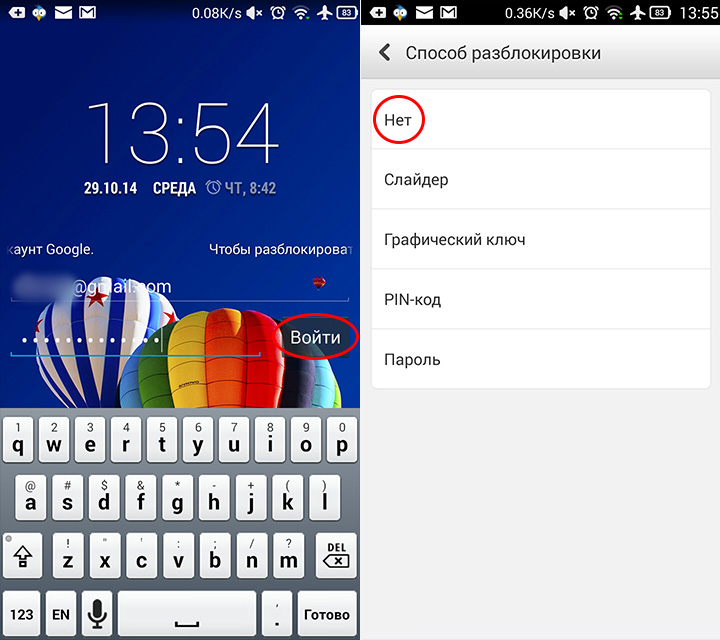 Справа в меню нажмите на вкладку «Ещё» и из выпадающего списка выбирайте «Разблокировать мое устройство».
Справа в меню нажмите на вкладку «Ещё» и из выпадающего списка выбирайте «Разблокировать мое устройство».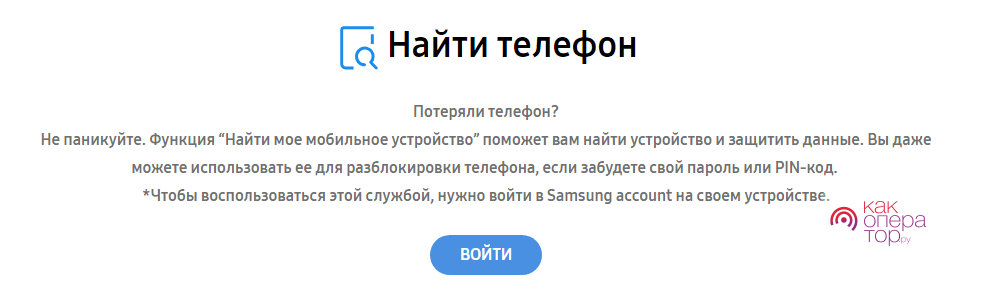

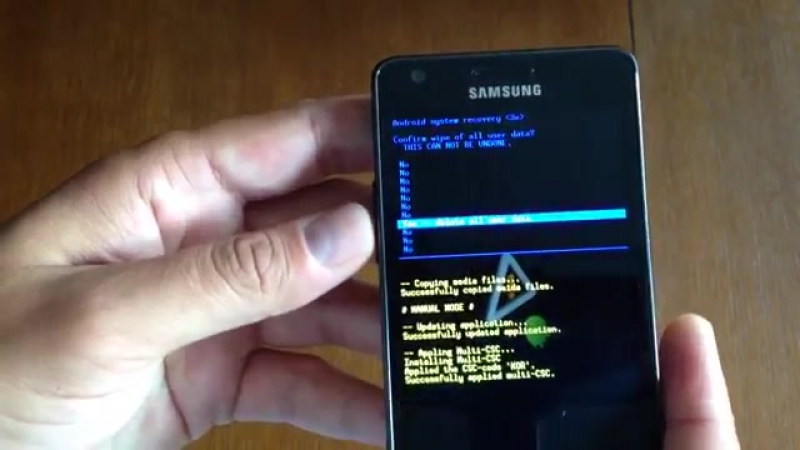
 google.com/accounts/recovery, чтобы сначала восстановить свой пароль.
google.com/accounts/recovery, чтобы сначала восстановить свой пароль.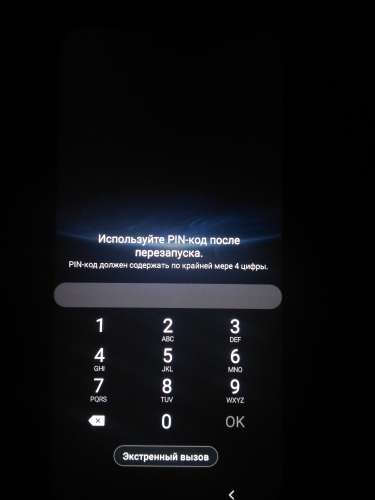

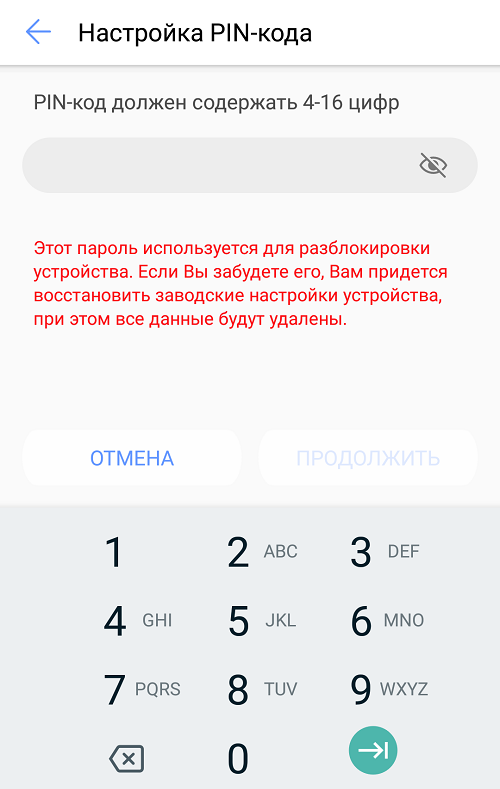 В них кроме цифр и букв, необходимо использовать другие символы.
В них кроме цифр и букв, необходимо использовать другие символы. Эти методы надежнее пароля и не требуют запоминания каких-либо комбинаций.
Эти методы надежнее пароля и не требуют запоминания каких-либо комбинаций.